D-link DSL-2650U User Manual [ru]

Руководство пользователя
DSL-2650U
Беспроводной модем/маршрутизатор ADSL2+
с поддержкой 802.11n (до 150 Мбит/с) и USBпортом
Ноябрь, 2013 г.
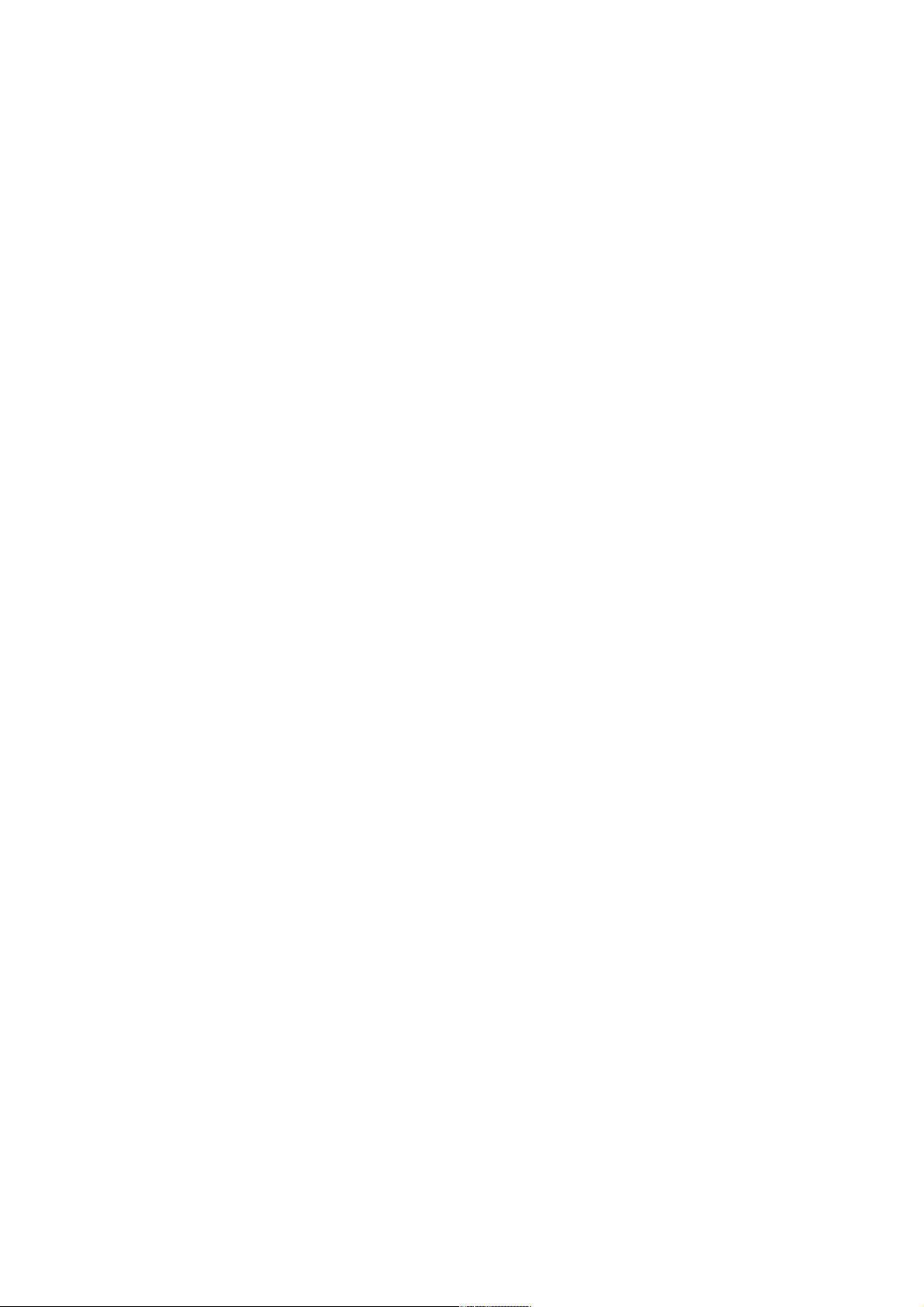
DSL-2650U Беспроводной модем/маршрутизатор ADSL2+
с поддержкой 802.11n (до 150 Мбит/с) и USB-портом
Руководство пользователя
Содержание
Глава 1. Введение................................................5
Аудитория и содержание......................................................5
Условные обозначения........................................................5
Структура документа.........................................................5
Глава 2. Обзор маршрутизатора....................................6
Общее описание..............................................................6
Технические характеристики..................................................7
Внешний вид устройства.....................................................12
Передняя панель..........................................................12
Боковая панель...........................................................14
Задняя панель............................................................15
Комплект поставки..........................................................16
Глава 3. Установка и подключение маршрутизатора.................17
Предварительная подготовка.................................................17
Подключение к компьютеру и его настройка...................................19
Подключение к компьютеру с Ethernet-адаптером............................19
Настройка автоматического получения IP-адреса
в ОС Windows XP..........................................................20
Настройка автоматического получения IP-адреса
в ОС Windows 7...........................................................23
Подключение к компьютеру с Wi-Fi-адаптером...............................28
Настройка Wi-Fi-адаптера в ОС Windows XP.................................29
Настройка Wi-Fi-адаптера в ОС Windows 7..................................30
Подключение к web-интерфейсу...............................................32
Структура web-интерфейса...................................................33
Сохранение и восстановление настроек.......................................36
Глава 4. Настройка маршрутизатора...............................38
Click'n'Connect............................................................38
Создание WAN-соединения..................................................42
Соединение типа PPPoE или PPPoA........................................42
Соединение типа IPoA или Статический IP................................50
Соединение типа Динамический IP........................................56
Соединение типа Bridge.................................................62
Соединение типа 3G.....................................................67
Проверка доступности сети Интернет.......................................71
Настройка беспроводного подключения......................................72
Мастер настройки беспроводной сети.........................................75
Мастер настройки виртуального сервера......................................78
Статус.....................................................................80
Сетевая статистика.......................................................80
Статус DSL...............................................................81
Статус WAN...............................................................82
DHCP.....................................................................83
Таблица маршрутизации....................................................84
Клиенты..................................................................85
Страница 2 из 187
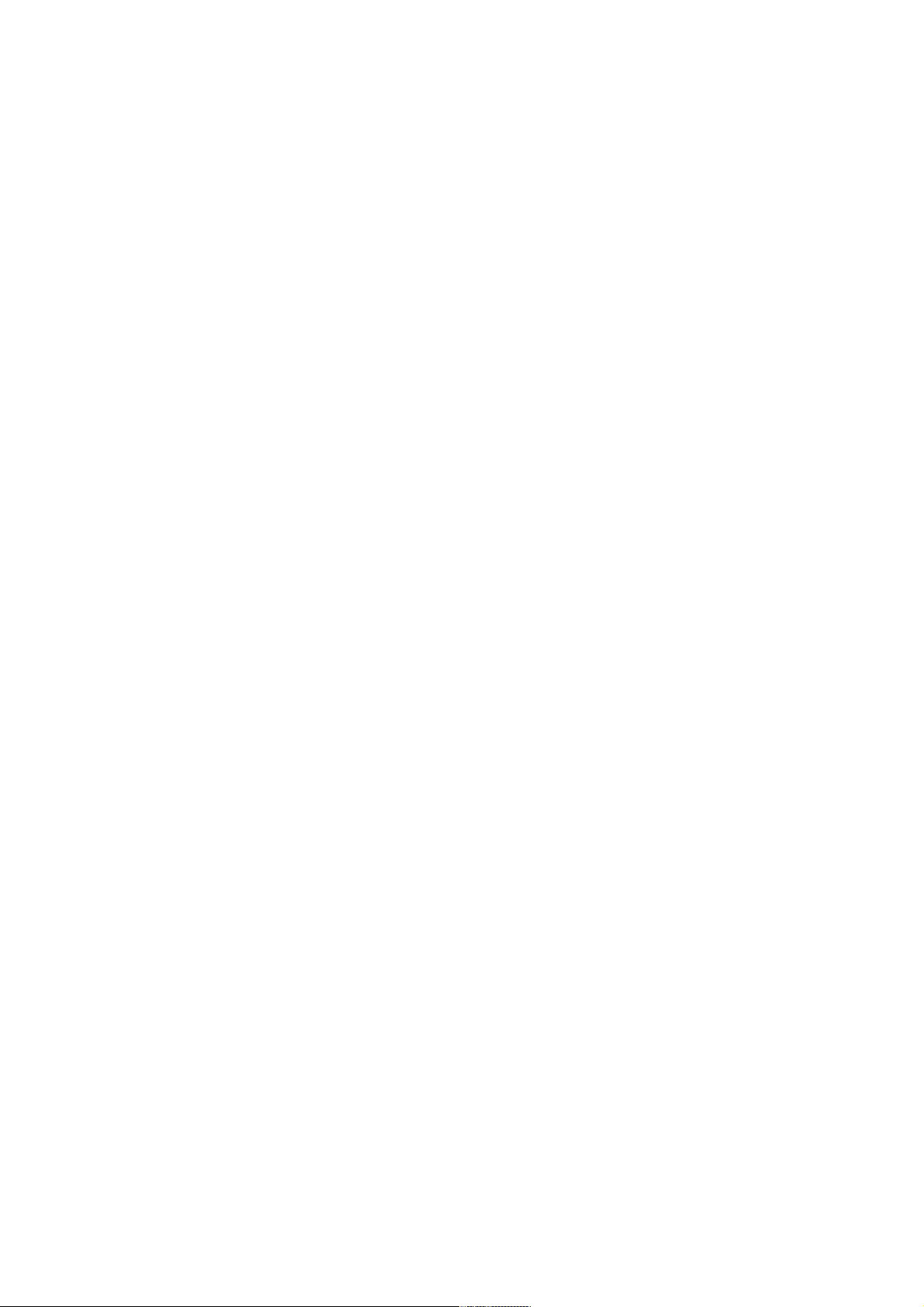
DSL-2650U Беспроводной модем/маршрутизатор ADSL2+
с поддержкой 802.11n (до 150 Мбит/с) и USB-портом
Руководство пользователя
Сеть.......................................................................86
WAN......................................................................86
Создание ADSL WAN-соединения...........................................87
Создание Ethernet WAN-соединения.......................................95
Создание 3G WAN-соединения............................................101
LAN.....................................................................104
Резервирование..........................................................107
Wi-Fi.....................................................................109
Основные настройки......................................................109
Настройки безопасности..................................................111
MAC-фильтр..............................................................114
Станционный список......................................................116
WPS.....................................................................117
Использование функции WPS из web-интерфейса...........................119
Использование функции WPS без доступа к web-интерфейсу................119
Дополнительные настройки................................................121
Дополнительно.............................................................123
SNMP....................................................................124
UPnP....................................................................125
Группирование интерфейсов...............................................126
DDNS....................................................................130
Серверы имен............................................................132
Маршрутизация...........................................................134
ADSL....................................................................136
Удаленный доступ........................................................137
Клиент TR-069...........................................................139
Межсетевой экран..........................................................141
IP-фильтры..............................................................141
Виртуальные серверы.....................................................144
DMZ.....................................................................147
Триггер портов..........................................................148
MAC-фильтр..............................................................150
USB-модем.................................................................152
Информация..............................................................152
PIN.....................................................................154
USB-накопитель............................................................156
Информация..............................................................156
Файловый браузер........................................................158
Принт-сервер............................................................159
Samba...................................................................160
Контроль..................................................................162
Родительский контроль...................................................162
URL-фильтр..............................................................165
Система...................................................................167
Пароль администратора...................................................168
Конфигурация............................................................169
Журнал событий..........................................................171
Обновление ПО...........................................................174
NTP-клиент..............................................................176
Пинг....................................................................178
Страница 3 из 187
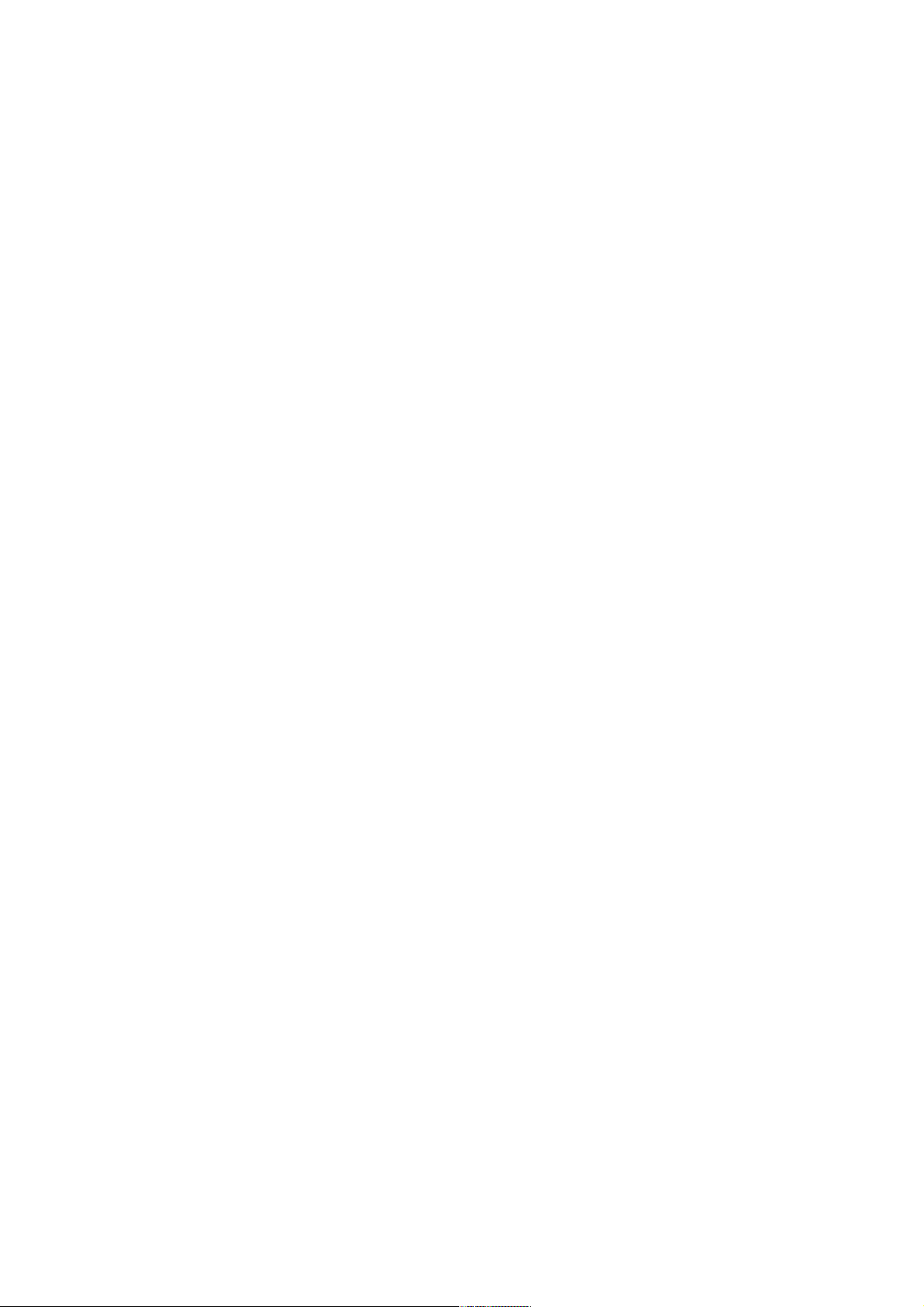
DSL-2650U Беспроводной модем/маршрутизатор ADSL2+
с поддержкой 802.11n (до 150 Мбит/с) и USB-портом
Руководство пользователя
Глава 5. Рекомендации по использованию маршрутизатора..........179
Поддерживаемые USB-модемы.................................................179
Инструкции по безопасности................................................180
Рекомендации по установке беспроводных устройств..........................181
Создание двух соединений на одном канале..................................182
ADSL WAN-соединения.....................................................182
Ethernet WAN-соединения.................................................183
Глава 6. Аббревиатуры и сокращения.............................185
Страница 4 из 187
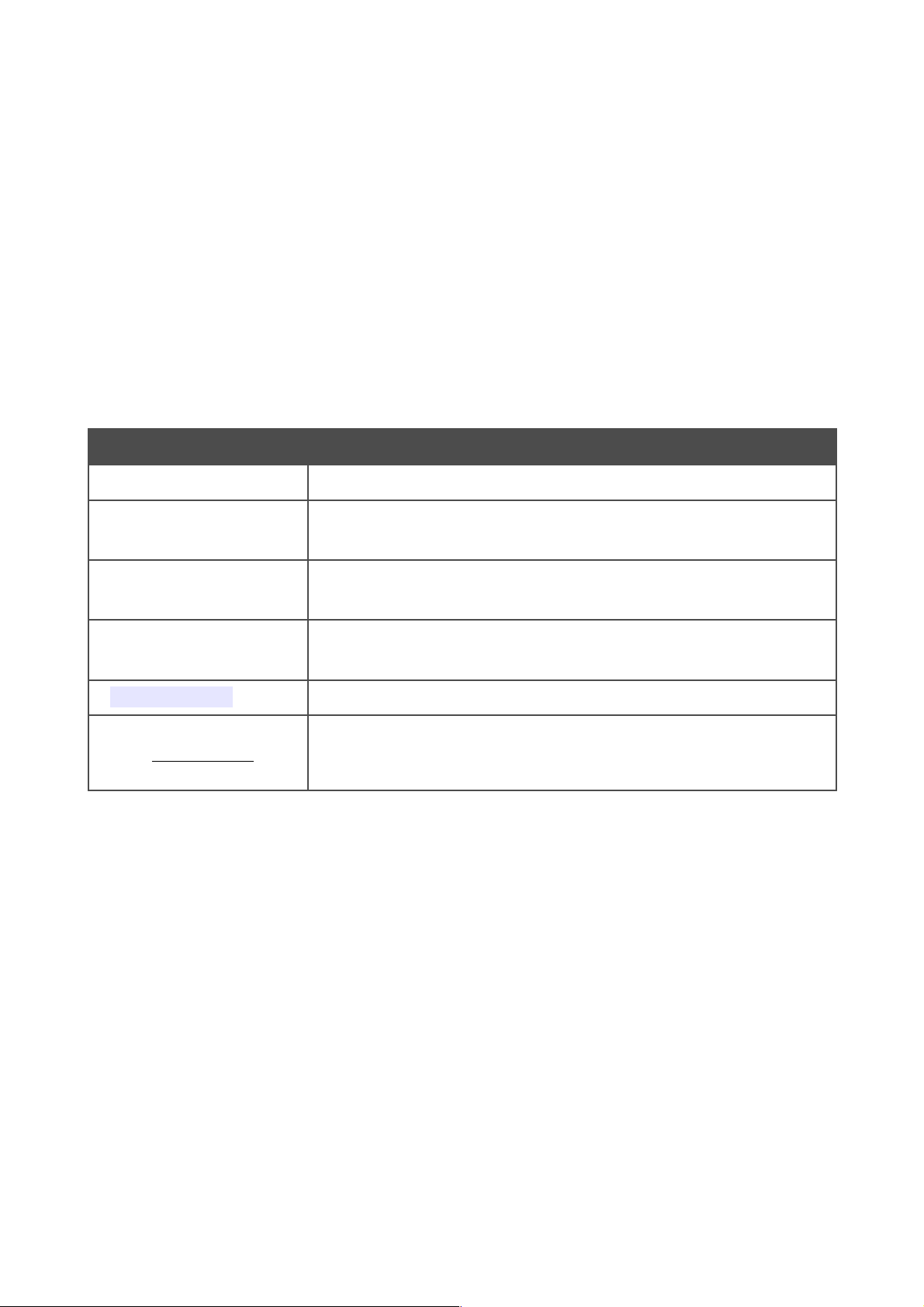
DSL-2650U Беспроводной модем/маршрутизатор ADSL2+
с поддержкой 802.11n (до 150 Мбит/с) и USB-портом
Руководство пользователя
Введение
ГЛАВА 1. ВВЕДЕНИЕ
Аудитория и содержание
В данном руководстве приводится описание маршрутизатора DSL-2650U, порядок настройки
и рекомендации по его использованию.
Настоящее руководство предназначено для пользователей, знакомых с основными
принципами организации сетей, которые создают домашнюю локальную сеть, а также
системных администраторов, которые устанавливают и настраивают сети в офисах
компаний.
Условные обозначения
Пример Описание
текст Основной текст документа.
Предварительная
подготовка
Ссылка на главу или раздел данного руководства пользователя.
«Краткое руководство
по установке»
Ссылка на документ.
Изменить
Название раздела меню, пункта меню, какого-либо элемента
web-интерфейса (поле, флажок, переключатель, кнопка и пр.)
192.168.1.1
Текст, который необходимо ввести в указанное поле.
!
Информация
Важная информация, на которую необходимо обратить
внимание.
Структура документа
Глава 1 содержит сведения о назначении и организации документа.
Глава 2 содержит описание технических характеристик маршрутизатора DSL-2650U и его
внешнего вида, а также перечисление содержимого комплекта поставки.
Глава 3 описывает процесс установки маршрутизатора DSL-2650U и настройки компьютера
для подключения к web-интерфейсу устройства.
Глава 4 содержит подробное описание всех разделов меню web-интерфейса.
Глава 5 содержит рекомендации по безопасному использованию маршрутизатора, советы по
построению беспроводной сети и настройке устройства, а также список поддерживаемых
USB-модемов.
Глава 6 содержит список сокращений, используемых в настоящем руководстве пользователя.
Страница 5 из 187
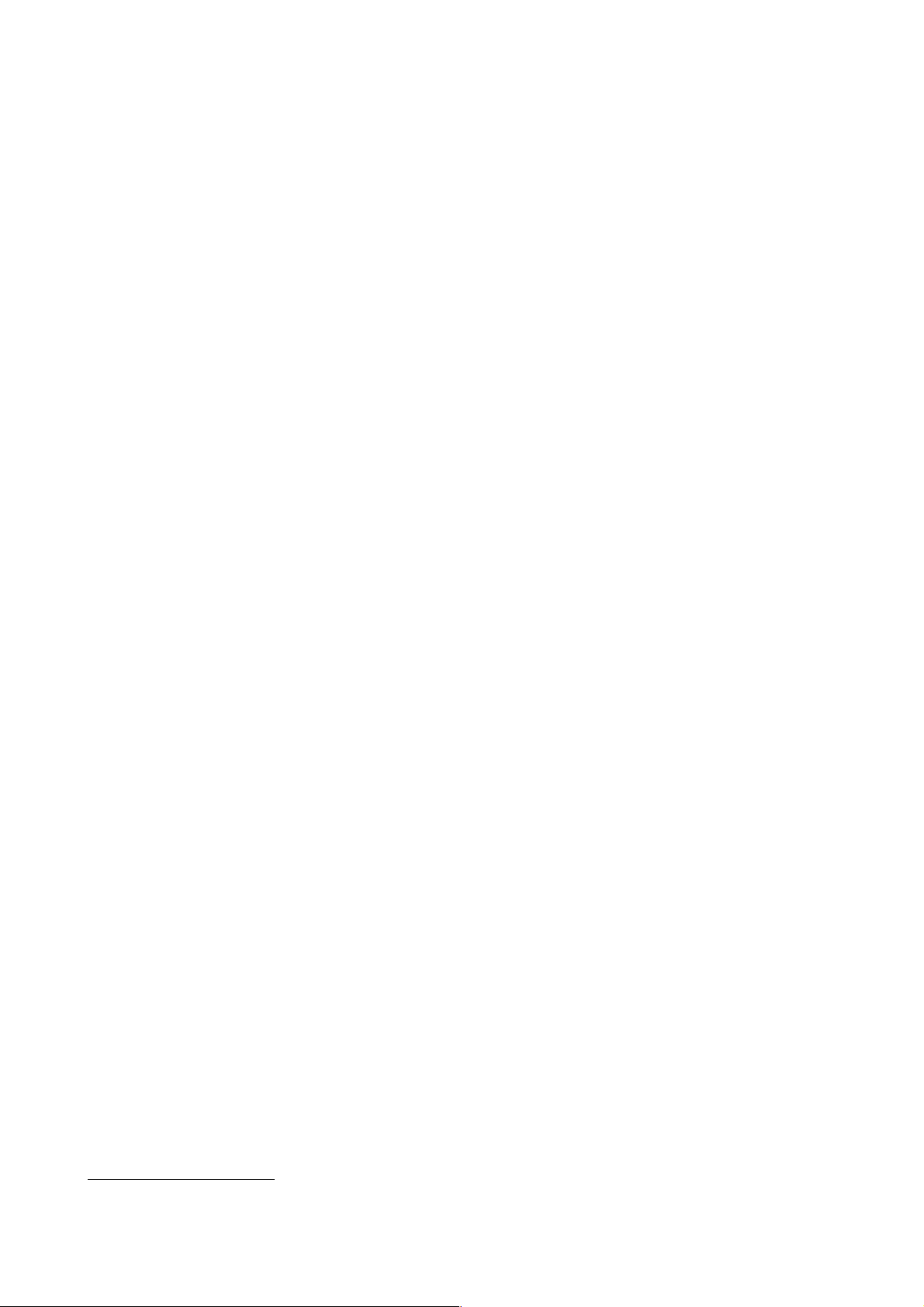
DSL-2650U Беспроводной модем/маршрутизатор ADSL2+
с поддержкой 802.11n (до 150 Мбит/с) и USB-портом
Руководство пользователя
Обзор маршрутизатора
ГЛАВА 2. ОБЗОР МАРШРУТИЗАТОРА
Общее описание
DSL-2650U – это универсальный 3G/ADSL/Ethernet-маршрутизатор с Wi-Fi и встроенным
коммутатором. Маршрутизатор позволяет подключаться к сети Интернет через сеть 3G GSM
или CDMA при помощи 3G USB-модема1. Кроме того, устройство позволяет получить
высокоскоростной доступ к сети Интернет как по технологии ADSL, так и по технологии
Ethernet.
Маршрутизатор оснащен ADSL-портом для подключения к ADSL-линии и 4 Ethernetпортами для подключения рабочих станций. Благодаря этому DSL-2650U представляет собой
экономичное решение для создания проводной сети и избавляет от необходимости
устанавливать отдельный коммутатор. Кроме того, любой Ethernet-порт устройства можно
использовать для подключения к выделенной Ethernet-линии. Также маршрутизатор имеет
USB-порт для подключения USB-модема, принтера или USB-накопителя.
В маршрутизаторе реализована функция резервирования дополнительного канала. Эта
функция позволяет поддерживать постоянное подключение к сети Интернет даже в случае
обрыва основного соединения.
Также DSL-2650U может выполнять функции точки доступа для подключения к
беспроводной сети устройств, работающих по стандартам 802.11b, 802.11g и 802.11n. В
маршрутизаторе реализовано множество функций для беспроводного интерфейса.
Устройство поддерживает несколько стандартов безопасности (WEP, WPA/WPA2),
фильтрацию подключаемых устройств по MAC-адресу, а также позволяет использовать
технологию WPS.
Кроме того, устройство оборудовано кнопкой для выключения/включения Wi-Fi-сети. В
случае необходимости, например, уезжая из дома, Вы можете выключить беспроводную сеть
маршрутизатора одним нажатием на кнопку, при этом устройства, подключенные к LANпортам маршрутизатора, останутся в сети.
Беспроводной маршрутизатор DSL-2650U оснащен встроенным межсетевым экраном.
Расширенные функции безопасности позволяют минимизировать последствия действий
хакеров и предотвращают вторжения в Вашу сеть и доступ к нежелательным сайтам для
пользователей Вашей локальной сети.
Для управления и настройки DSL-2650U используется простой и удобный встроенный webинтерфейс (доступен на нескольких языках).
1 USB-модем не входит в комплект поставки. Компания D-Link не гарантирует совместимость со всеми USB-
модемами. См. раздел Поддерживаемые USB-модемы, стр. 179.
Страница 6 из 187

DSL-2650U Беспроводной модем/маршрутизатор ADSL2+
с поддержкой 802.11n (до 150 Мбит/с) и USB-портом
Руководство пользователя
Обзор маршрутизатора
Технические характеристики
*
Аппаратное обеспечение
Интерфейсы
• ADSL: 1 порт с разъемом RJ-11
• LAN: 4 порта 10/100BASE-TX Ethernet с разъемом RJ-45 с автоматическим
определением полярности MDI/MDIX
• WLAN: встроенный беспроводной интерфейс стандарта 802.11b, g и n
• USB: порт USB 2.0 типа A
Диапазон частот
• 2412 ~ 2484 МГц
Скорость передачи данных
• 802.11b: 11, 5,5, 2, 1 Мбит/c
• 802.11g: 54, 48, 36, 24, 18, 12, 9, 6 Мбит/с
• 802.11n
◦ HT20: 150, 130, 117, 104, 78, 52, 39, 26, 13 Мбит/с
◦ HT40: 150, 130, 117, 104, 78, 52, 39, 26, 13 Мбит/c
Выходная мощность передатчика
Максимальное значение мощности передатчика будет изменяться в соответствии с
правилами радиочастотного регулирования в Вашей стране
• 802.11b
◦ 16,5 ~ 18,5 дБм
• 802.11g
◦ 13,5 ~ 16,5 дБм
• 802.11n
◦ 13,5 ~ 16,5 дБм
Схемы модуляции
• 802.11b: CCK (11, 5,5 Мбит/c), DQPSK (2 Мбит/c), DBPSK (1 Мбит/c), DSSS
• 802.11g: PSK/CCK, DBPSK, DQPSK, OFDM, BPSK, QPSK, 16QAM, 64QAM
• 802.11n: PSK/CCK, DBPSK, DQPSK, OFDM и др.
* Характеристики устройства могут изменяться без уведомления. См. актуальные версии внутреннего ПО и
соответствующую документацию на сайте www.dlink.ru.
Страница 7 из 187
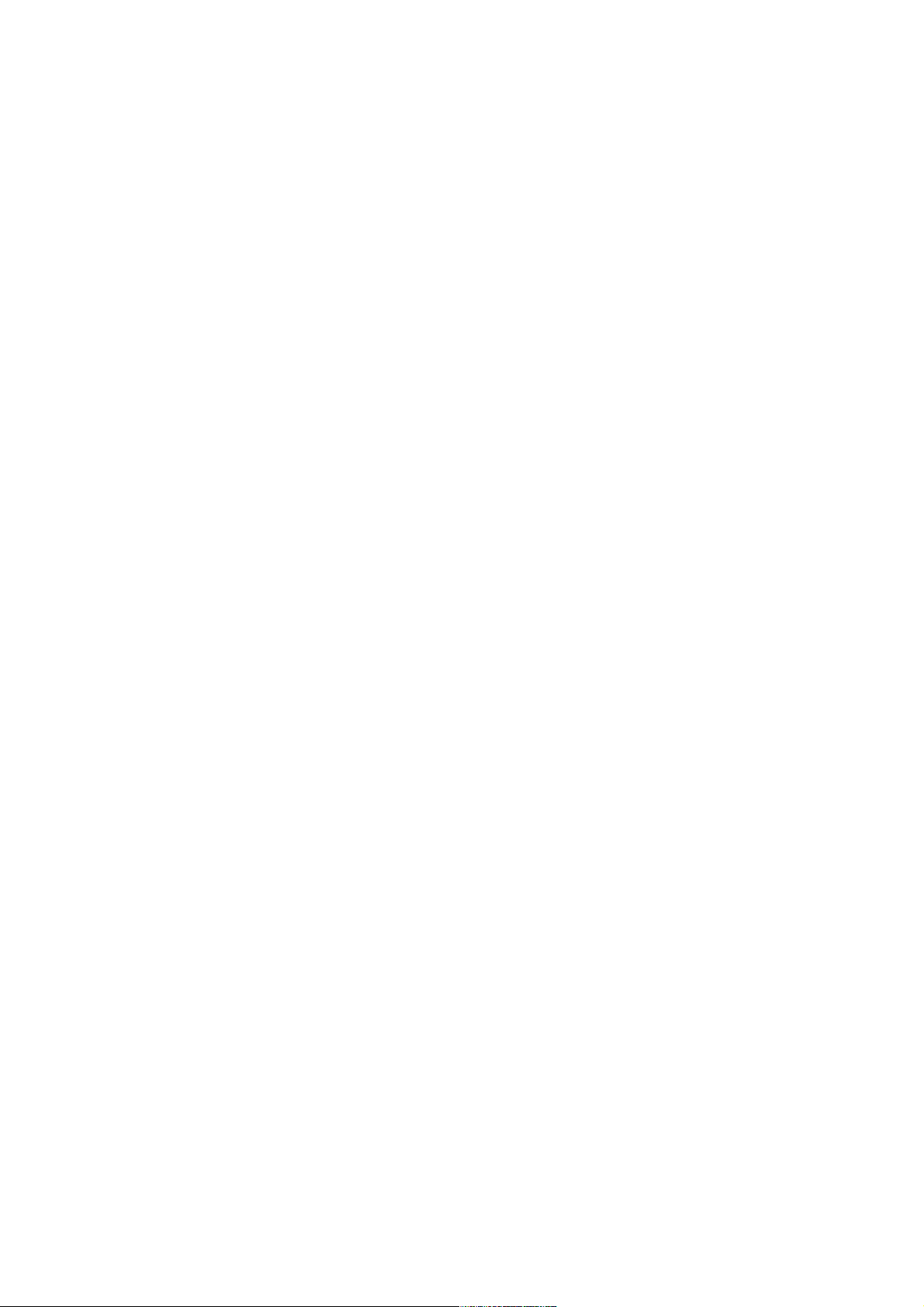
DSL-2650U Беспроводной модем/маршрутизатор ADSL2+
с поддержкой 802.11n (до 150 Мбит/с) и USB-портом
Руководство пользователя
Обзор маршрутизатора
Стандарты ADSL
• ADSL
◦ Multi-mode, ANSI T1.413 Issue 2, ITU-T G.992.1 (G.dmt) Annex A, ITU-T G.992.2
(G.lite) Annex A, ITU-T G.994.1 (G.hs)
• ADSL2
◦ ITU-T G.992.3 (G.dmt.bis) Annex A/L/M, ITU-T G.992.4 (G.lite.bis) Annex A
• ADSL2+
◦ ITU-T G.992.5 Annex A/L/M
Программное обеспечение
Типы WAN-соединения
• 3G
• ADSL
◦ PPPoE
◦ PPPoA
◦ IPoA
◦ Статический IP
◦ Динамический IP
◦ Bridge
• Ethernet
◦ PPPoE
◦ Статический IP
◦ Динамический IP
◦ Bridge
Беспроводная сеть
• Стандарт IEEE 802.11n, совместимость с устройствами стандарта IEEE 802.11b/g
• Поддержка гостевой беспроводной сети
• WEP-шифрование
• Технология шифрования WPA/WPA2 с механизмами TKIP, AES и TKIP+AES
• Доступ к беспроводной сети на основе MAC-адреса
• Методы PIN и PBC функции WPS
• Расширенные настройки
Страница 8 из 187
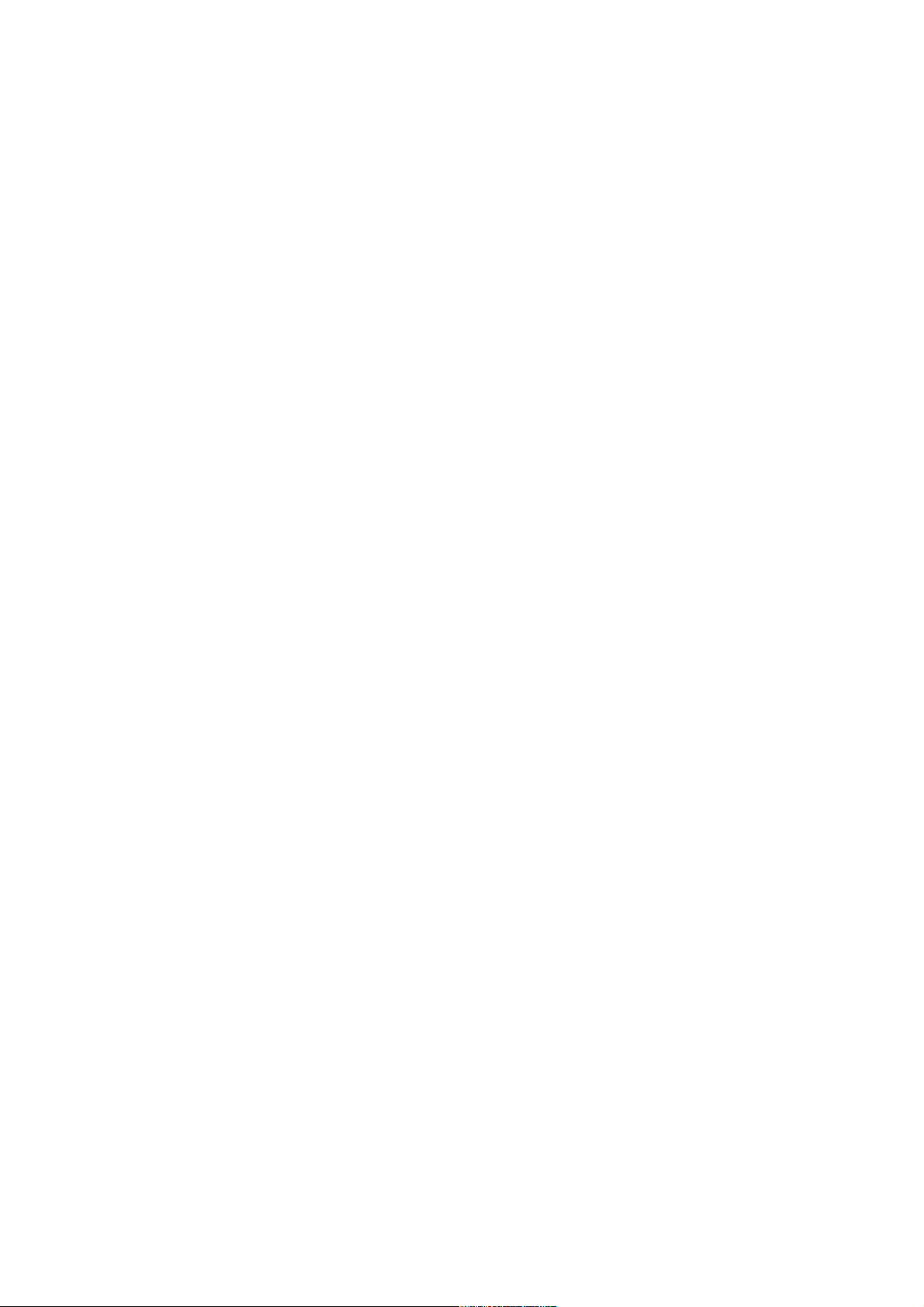
DSL-2650U Беспроводной модем/маршрутизатор ADSL2+
с поддержкой 802.11n (до 150 Мбит/с) и USB-портом
Руководство пользователя
Обзор маршрутизатора
Протоколы ATM/PPP
• Инкапсуляция Ethernet в режимах моста и маршрутизатора
• Мультиплексирование на основе VC/LLC
• ATM Forum UNI3.1/4.0 PVC (до 8 PVC)
• Уровень адаптации ATM типа 5 (AAL5)
• Принципы и функции OAM ITU-T I.610, включая F4/F5 loopback
• ATM QoS
• PPP over ATM (RFC 2364)
• PPP over Ethernet (PPPoE)
• Поддержка функции Keep-alive для PPP-протоколов
Сетевые протоколы и функции
• Дополнительный IP-адрес для LAN-интерфейса
• Статическая IP-маршрутизация
• Механизм NAT
• DHCP-сервер/клиент/relay
• DNS relay
• Dynamic DNS (DDNS)
• Поддержка VLAN
• IGMP proxy
• IGMP snooping
• Клиент TR-069
• RIP
• UPnP
• Резервирование
Межсетевой экран и управление доступом
• Межсетевой экран NAT
• Контроль состояния соединений (SPI)
• Фильтрация по MAC-адресам с учетом времени суток и дней недели
• URL-фильтр
• Фильтрация пакетов (IP/ICMP/TCP/UDP)
• Виртуальные серверы
• Предотвращение DoS-атак
• Система обнаружения вторжений и регистрация событий
• Технология обеспечения защиты DMZ
• Поддержка функции Port Triggering
QoS
• Группирование интерфейсов
• Приоритет VLAN (802.1p)
Страница 9 из 187

DSL-2650U Беспроводной модем/маршрутизатор ADSL2+
с поддержкой 802.11n (до 150 Мбит/с) и USB-портом
Руководство пользователя
Обзор маршрутизатора
USB-модем
2
• Автоматическое подключение к доступному типу поддерживаемой сети (3G/2G)
• Включение/выключение проверки PIN-кода, смена PIN-кода
USB-накопитель
• Доступ по протоколу SMB с учетными записями
• Файловый браузер
• Принт-сервер
Настройка и управление
• Web-интерфейс настройки и управления на нескольких языках
• Доступ по протоколу TELNET
• Обновление внутреннего программного обеспечения маршрутизатора через webинтерфейс
• Сохранение и загрузка конфигурации
• Поддержка удаленного журналирования
• SNMP-агент
• Автоматическая синхронизация системного времени с NTP-сервером и ручная
настройка даты и времени
• Функция Ping
Физические параметры
Индикаторы
• POWER
• DSL
• INTERNET
• WLAN
• LAN 1-4
• WPS
• USB
Питание
• Внешний адаптер питания постоянного тока 12В/1А
Кнопки
• Переключатель питания ON/OFF
• Кнопка RESET для возврата к заводским установкам по умолчанию
• Кнопка для включения беспроводной сети и использования функции WPS
Рабочая температура
• От 0 до 40 °C
2 Функции доступны только для GSM USB-модемов.
Страница 10 из 187
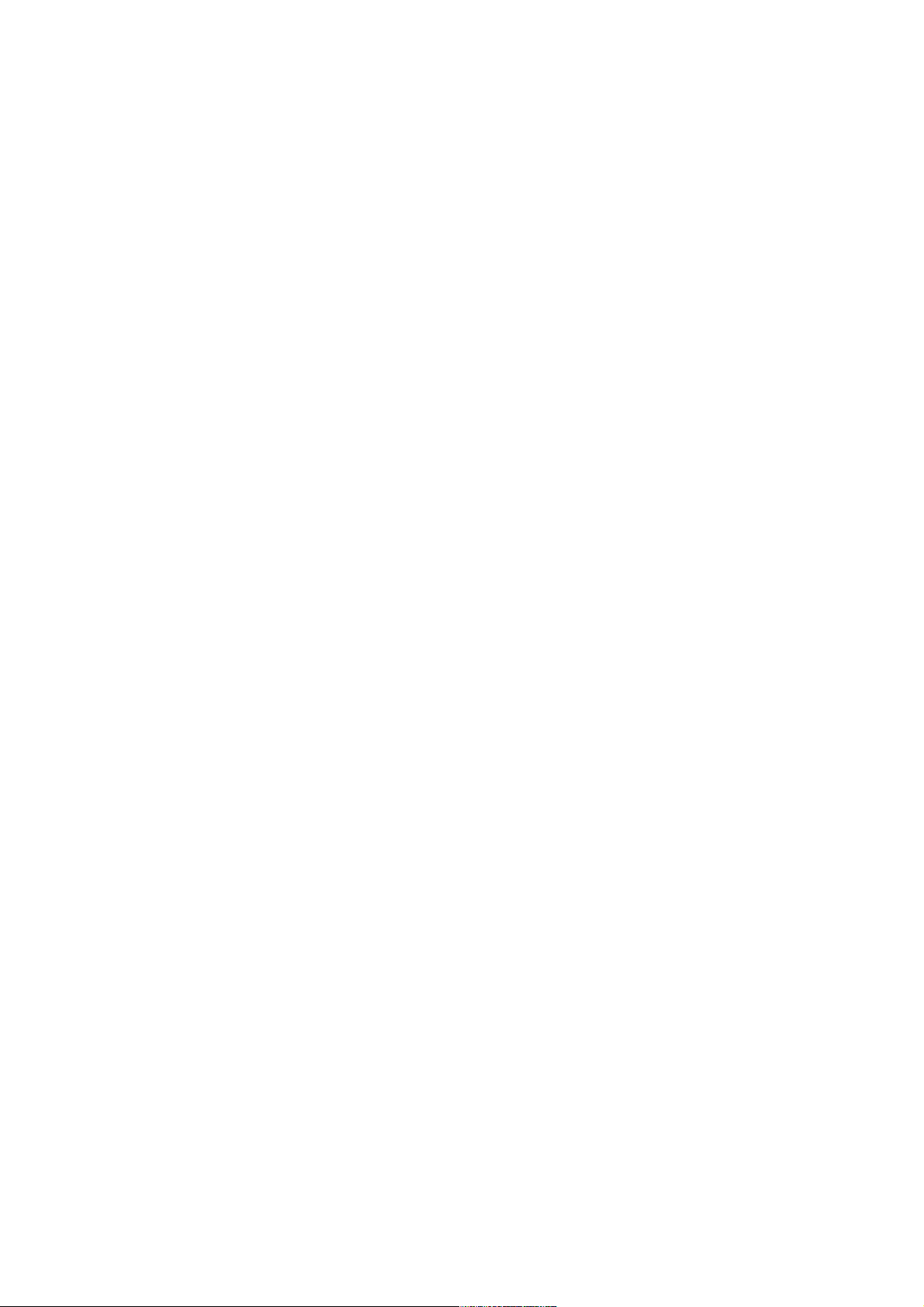
DSL-2650U Беспроводной модем/маршрутизатор ADSL2+
с поддержкой 802.11n (до 150 Мбит/с) и USB-портом
Руководство пользователя
Обзор маршрутизатора
Температура хранения
• От -20 до 70 °C
Влажность
• От 5% до 95% без конденсата
Страница 11 из 187

DSL-2650U Беспроводной модем/маршрутизатор ADSL2+
с поддержкой 802.11n (до 150 Мбит/с) и USB-портом
Руководство пользователя
Обзор маршрутизатора
Внешний вид устройства
Передняя панель
Рисунок 1. Вид передней панели DSL-2650U.
Светодиодный
индикатор
Режим Значение
POWER
Горит постоянно
(зеленый)
Питание включено.
Не горит
Питание отключено.
Горит постоянно
(красный)
Маршрутизатор в режиме аварийного восстановления.
DSL
Горит постоянно
(зеленый)
Синхронизация DSL прошла успешно.
Мигает (зеленый)
Попытка обнаружить несущий сигнал и синхронизировать
DSL.
Не горит
Нет несущего сигнала.
Страница 12 из 187
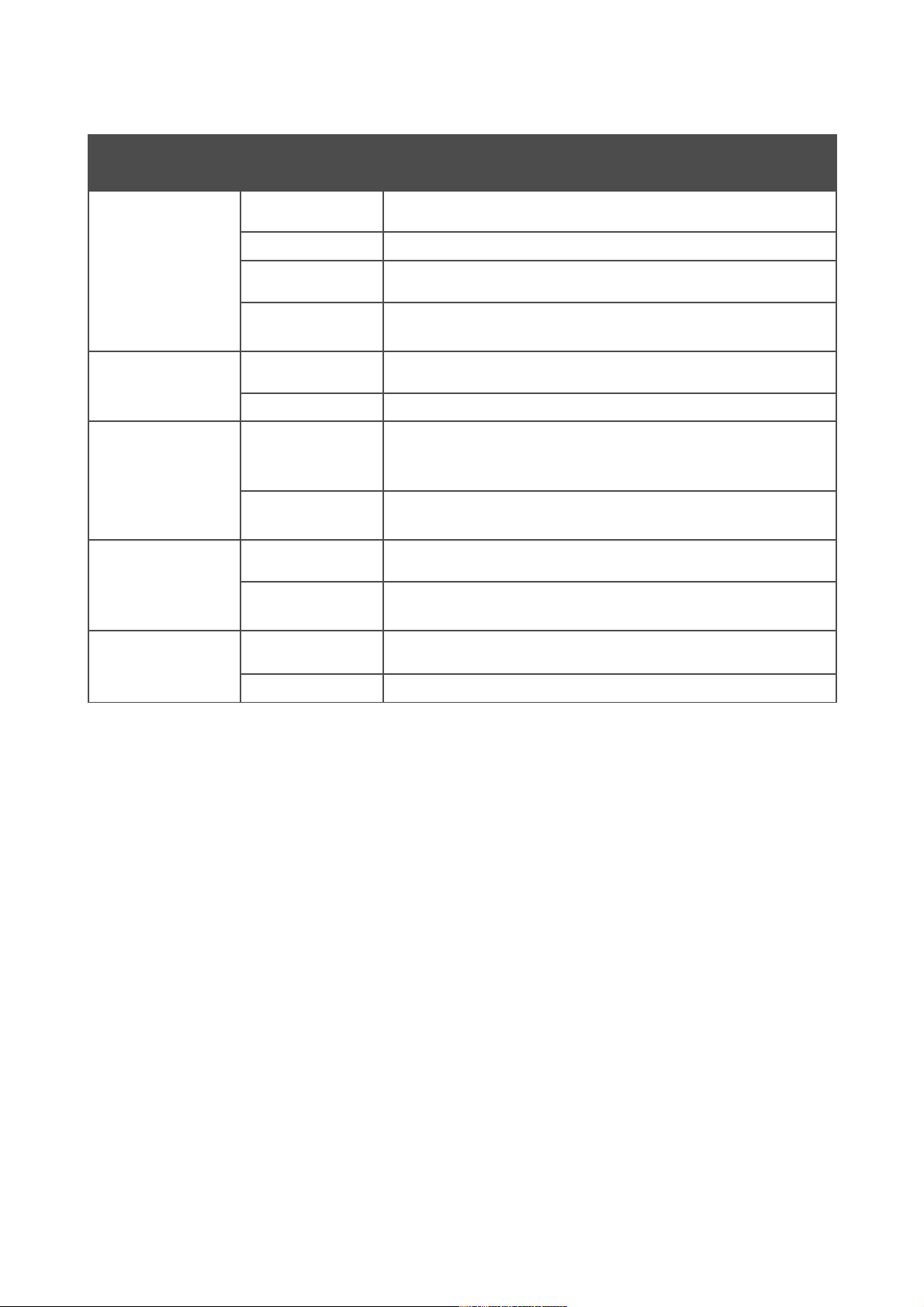
DSL-2650U Беспроводной модем/маршрутизатор ADSL2+
с поддержкой 802.11n (до 150 Мбит/с) и USB-портом
Руководство пользователя
Обзор маршрутизатора
Светодиодный
индикатор
Режим Значение
INTERNET
Горит постоянно
(зеленый)
WAN-соединение (Ethernet и (или) ADSL) установлено.
Мигает (зеленый)
WAN-интерфейс активен (трафик в одном из направлений).
Горит постоянно
(красный)
Ошибка при выполнении авторизации.
Не горит
Маршрутизатор работает в режиме моста или нет WANсоединения (ни Ethernet, ни ADSL).
WLAN
Горит постоянно
(зеленый)
Беспроводная сеть включена.
Мигает (зеленый)
WLAN-интерфейс активен (трафик в одном из направлений).
LAN 1-4
Горит постоянно
(зеленый)
Устройство подключено к соответствующему порту
маршрутизатора (для LAN-порта, настроенного как WAN-порт,
– маршрутизатор подключен к Ethernet-линии).
Мигает (зеленый)
Соответствующий LAN-порт активен (трафик в одном из
направлений).
WPS
Горит постоянно
(зеленый)
Соединение с беспроводным устройством установлено.
Мигает (зеленый)
Попытка установки соединения с беспроводным устройством с
помощью функции WPS.
USB
Горит постоянно
(зеленый)
USB-устройство подключено к USB-порту маршрутизатора.
Не горит
USB-устройство не подключено.
Страница 13 из 187
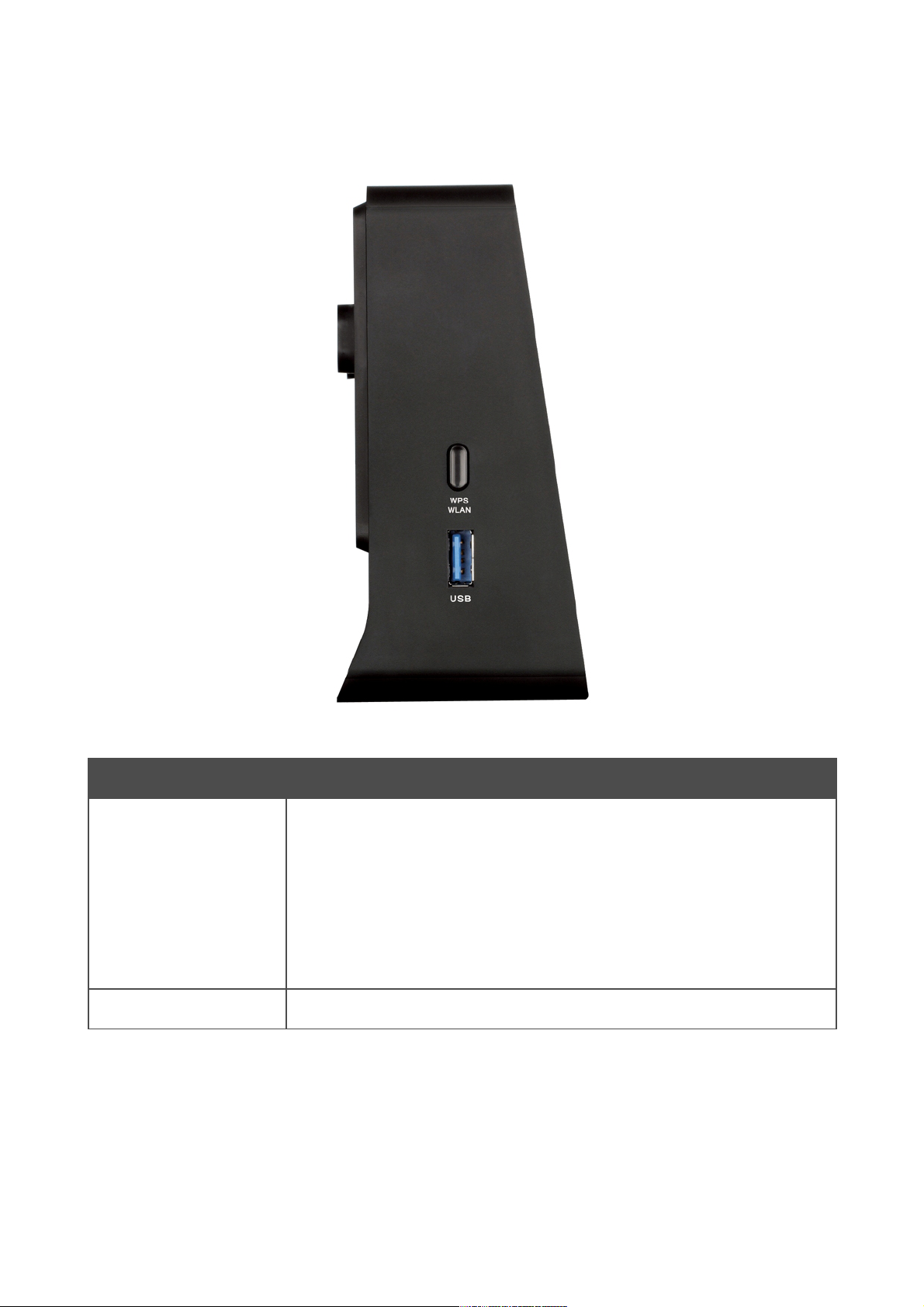
DSL-2650U Беспроводной модем/маршрутизатор ADSL2+
с поддержкой 802.11n (до 150 Мбит/с) и USB-портом
Руководство пользователя
Обзор маршрутизатора
Боковая панель
Рисунок 2. Вид боковой панели DSL-2650U.
Название Описание
WPS
WLAN
Кнопка для включения/выключения беспроводной сети и быстрого
добавления устройств в беспроводную локальную сеть маршрутизатора
(функция WPS).
Для включения/выключения беспроводной сети: при включенном
устройстве нажмите кнопку, удерживайте 5 секунд, затем отпустите.
Для использования функции WPS: при включенном устройстве нажмите
кнопку и сразу отпустите.
USB
USB-порт для подключения USB-модема, принтера или накопителя.
Страница 14 из 187
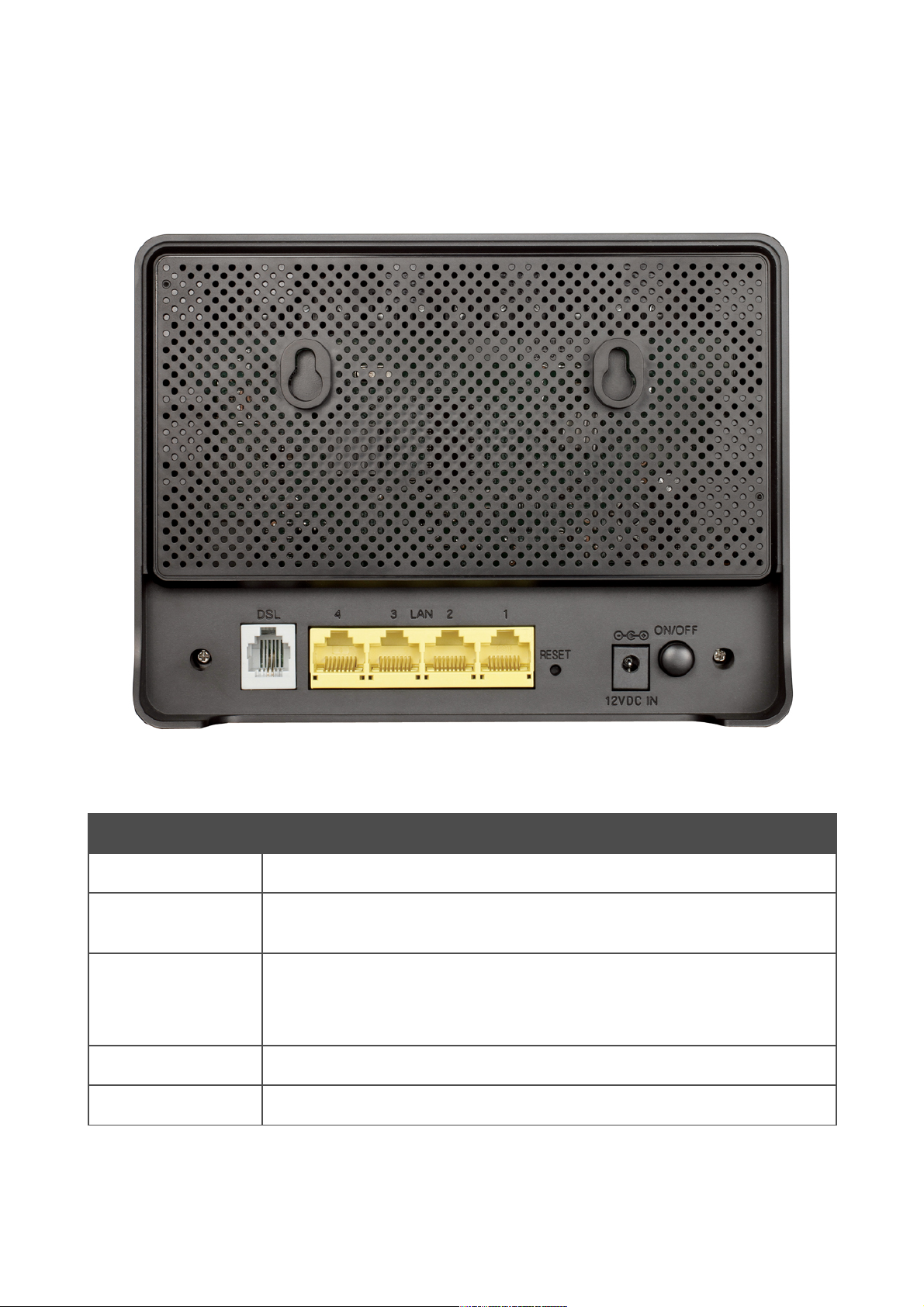
DSL-2650U Беспроводной модем/маршрутизатор ADSL2+
с поддержкой 802.11n (до 150 Мбит/с) и USB-портом
Руководство пользователя
Обзор маршрутизатора
Задняя панель
Рисунок 3. Вид задней панели DSL-2650U.
Порт Описание
DSL
DSL-порт для подключения маршрутизатора к телефонной линии.
LAN 1-4
4 Ethernet-порта для подключения Ethernet-устройств. Один порт может быть
использован для подключения к выделенной Ethernet-линии.
RESET
Кнопка для сброса настроек к заводским установкам.
Для восстановления заводских установок необходимо нажать и удерживать 5
секунд (при включенном устройстве).
12VDC IN
Разъем питания.
ON/OFF
Кнопка для включения/выключения маршрутизатора.
Страница 15 из 187
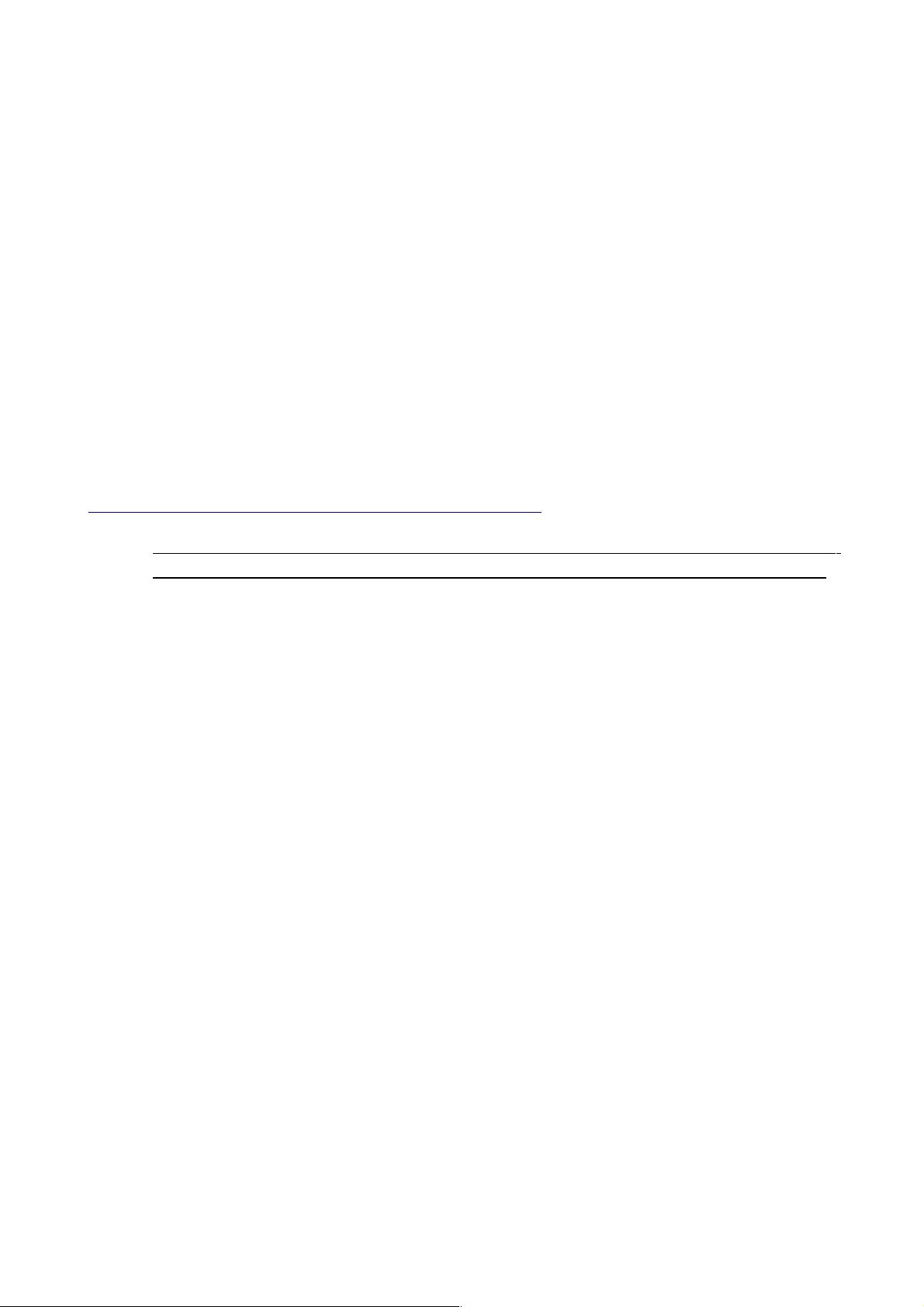
DSL-2650U Беспроводной модем/маршрутизатор ADSL2+
с поддержкой 802.11n (до 150 Мбит/с) и USB-портом
Руководство пользователя
Обзор маршрутизатора
Комплект поставки
Перед использованием устройства убедитесь, что в комплект поставки включено следующее:
• маршрутизатор DSL-2650U,
• адаптер питания постоянного тока 12В/1А,
• телефонный кабель с разъемом RJ-11,
• Ethernet-кабель (CAT 5E),
• сплиттер,
• документ «Краткое руководство по установке» (буклет).
Документы «Руководство пользователя» и «Краткое руководство по установке» на
русском и английском языках доступны на сайте компании D-Link (см.
ftp.dlink.ru/pub/ADSL/DSL-2650U_B1A_T1A/Description/).
!
Использование источника питания с напряжением, отличным от поставляемого с
устройством, может привести к повреждению устройства и потере гарантии на него.
Страница 16 из 187
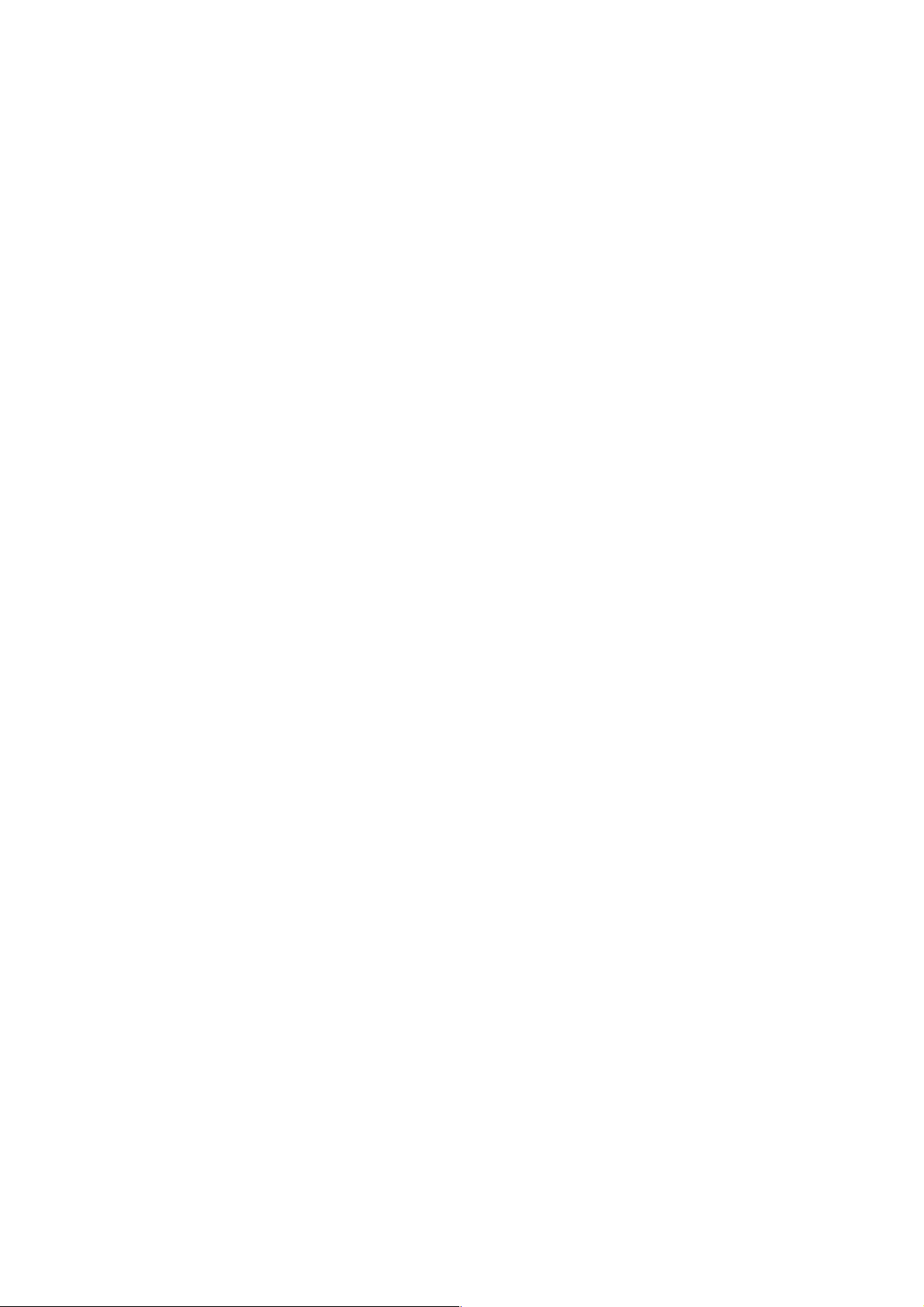
DSL-2650U Беспроводной модем/маршрутизатор ADSL2+
с поддержкой 802.11n (до 150 Мбит/с) и USB-портом
Руководство пользователя
Установка и подключение маршрутизатора
ГЛАВА 3. УСТАНОВКА И ПОДКЛЮЧЕНИЕ
МАРШРУТИЗАТОРА
Предварительная подготовка
Перед подключением устройства прочтите данное руководство пользователя. Убедитесь, что
у Вас имеется все необходимое оборудование, а также информация по всем используемым
устройствам.
Операционная система
Настройка и управление универсальным 3G/ADSL/Ethernet-маршрутизатором DSL-2650U
(далее – «маршрутизатором») выполняется с помощью встроенного web-интерфейса. Webинтерфейс доступен в любой операционной системе, которая поддерживает web-браузер.
Web-браузер
Для доступа к web-интерфейсу настройки и управления маршрутизатора рекомендуется
использовать web-браузеры:
• Apple Safari версии 5 и выше,
• Google Chrome версии 5 и выше,
• Microsoft Internet Explorer версии 7 и выше,
• Mozilla Firefox версии 5 и выше,
• Opera версии 10 и выше.
Для успешной работы с web-интерфейсом настройки и управления в web-браузере должна
быть включена поддержка JavaScript. Убедитесь, что данная опция не была отключена
другим программным обеспечением (например, антивирусной программой или другим ПО,
обеспечивающим безопасную работу в глобальной сети), запущенным на Вашем
компьютере.
Проводная или беспроводная сетевая карта (Ethernet- или Wi-Fi-адаптер)
Любой компьютер, использующий маршрутизатор, должен быть оснащен Ethernet- или WiFi-адаптером (сетевой картой). Если Ваш портативный или настольный компьютер не
оснащен подобным устройством, установите Ethernet- или Wi-Fi-адаптер перед тем, как
приступить к использованию маршрутизатора.
Беспроводная связь
Чтобы устройства, образующие беспроводную сеть, могли использовать маршрутизатор, в
них должна быть установлена беспроводная сетевая карта (Wi-Fi-адаптер) стандарта 802.11b,
g или n. Кроме того, для данных устройств необходимо задать значения идентификатора
SSID, номера канала и параметров безопасности, которые определены в web-интерфейсе
маршрутизатора.
Страница 17 из 187
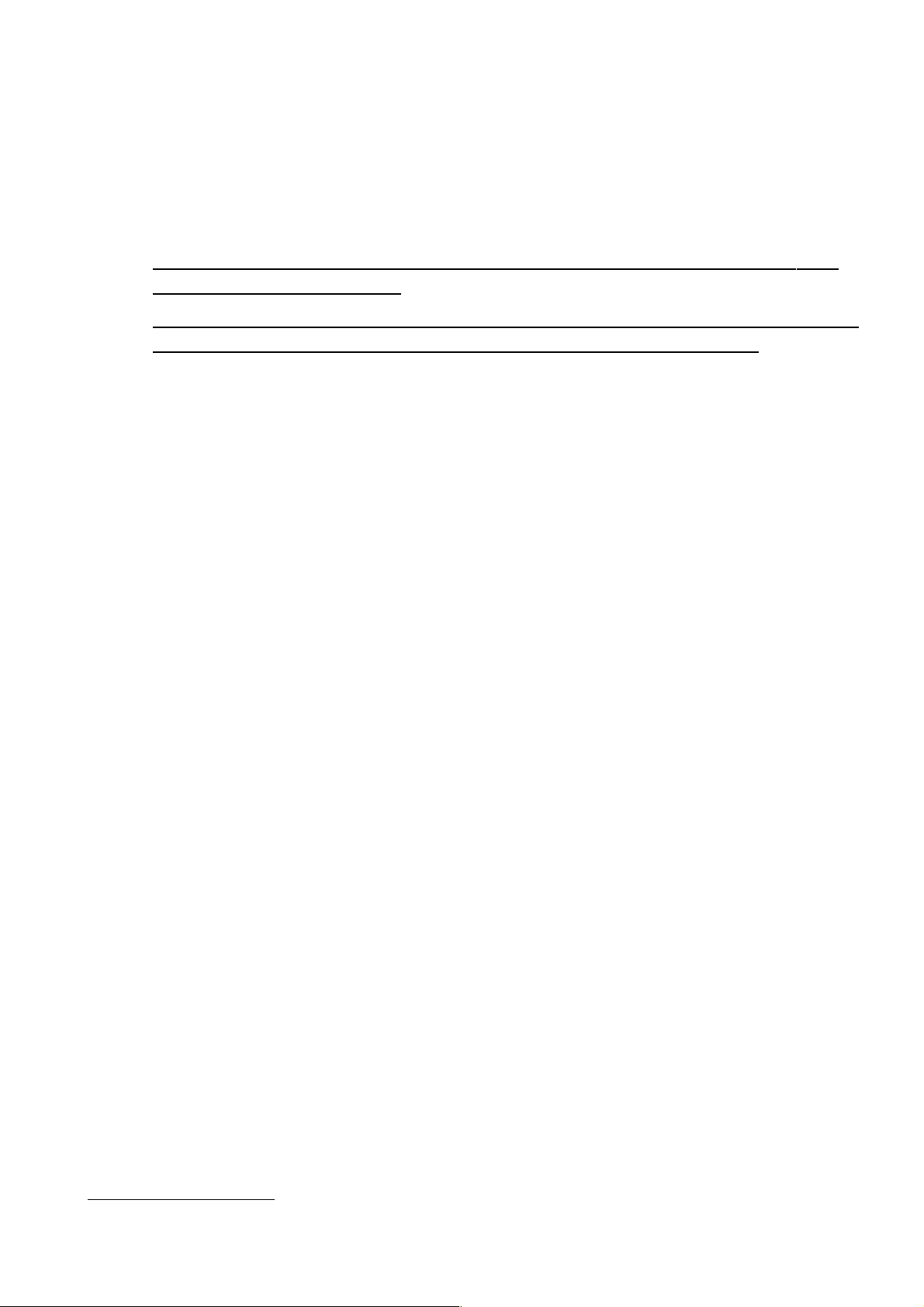
DSL-2650U Беспроводной модем/маршрутизатор ADSL2+
с поддержкой 802.11n (до 150 Мбит/с) и USB-портом
Руководство пользователя
Установка и подключение маршрутизатора
USB-модем
Для того чтобы подключиться к сети 3G GSM или CDMA, Вам необходимо подключить 3G
USB-модем к USB-порту маршрутизатора. Затем через web-интерфейс маршрутизатора Вы
сможете настроить подключение к сети Интернет3.
!
В USB-модеме должна быть установлена активная идентификационная карта (SIM
или R-UIM) Вашего оператора.
Для CDMA USB- модемов необходимо отключить проверку PIN- кода
идентификационной карты до подключения USB- модема к маршрутизатору.
3 Обратитесь к Вашему оператору для получения информации о зоне покрытия услуги и ее стоимости.
Страница 18 из 187
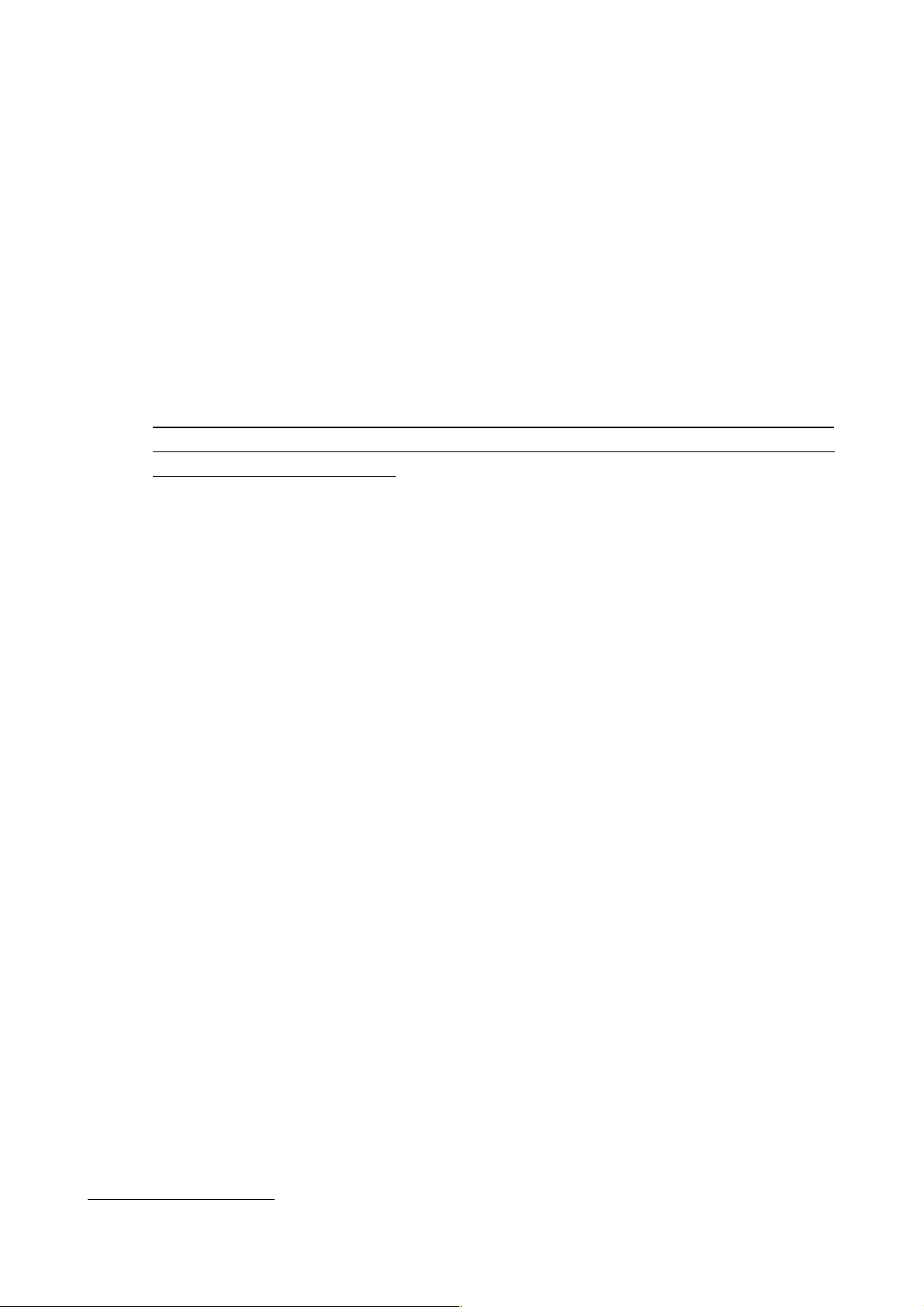
DSL-2650U Беспроводной модем/маршрутизатор ADSL2+
с поддержкой 802.11n (до 150 Мбит/с) и USB-портом
Руководство пользователя
Установка и подключение маршрутизатора
Подключение к компьютеру и его настройка
Подключение к компьютеру с Ethernet-адаптером
1. Выключите питание Вашего компьютера.
2. Подключите Ethernet-кабель к одному из четырех Ethernet-портов, расположенных на
задней панели DSL-2650U, и к Ethernet-адаптеру Вашего компьютера.
3. Для подключения через сеть 3G: подключите USB-модем к USB-порту4,
расположенному на левой боковой панели маршрутизатора.
!
Если маршрутизатор включен, а Вам необходимо подключить или заменить USBмодем, выключите питание маршрутизатора, подключите модем к USB-порту и снова
включите питание устройства.
4. Для подключения устройства к DSL-линии: подключите телефонный кабель к DSLпорту маршрутизатора и порту ADSL OUT сплиттера, затем подсоедините телефон к
порту PHONE сплиттера и подключите кабель от телефонной розетки к порту ADSL
IN сплиттера.
5. Для подключения устройства к Ethernet-линии: подключите Ethernet-кабель к
одному из четырех Ethernet-портов, расположенных на задней панели DSL-2650U, и к
Ethernet-линии.
6. Подключите адаптер питания к соответствующему разъему на задней панели
маршрутизатора, а затем – к электрической розетке.
7. Включите маршрутизатор, нажав кнопку ON/OFF на задней панели устройства.
8. Включите компьютер и дождитесь загрузки операционной системы.
4 USB-модемы рекомендуется подключать к USB-порту маршрутизатора при помощи USB-удлинителя.
Страница 19 из 187
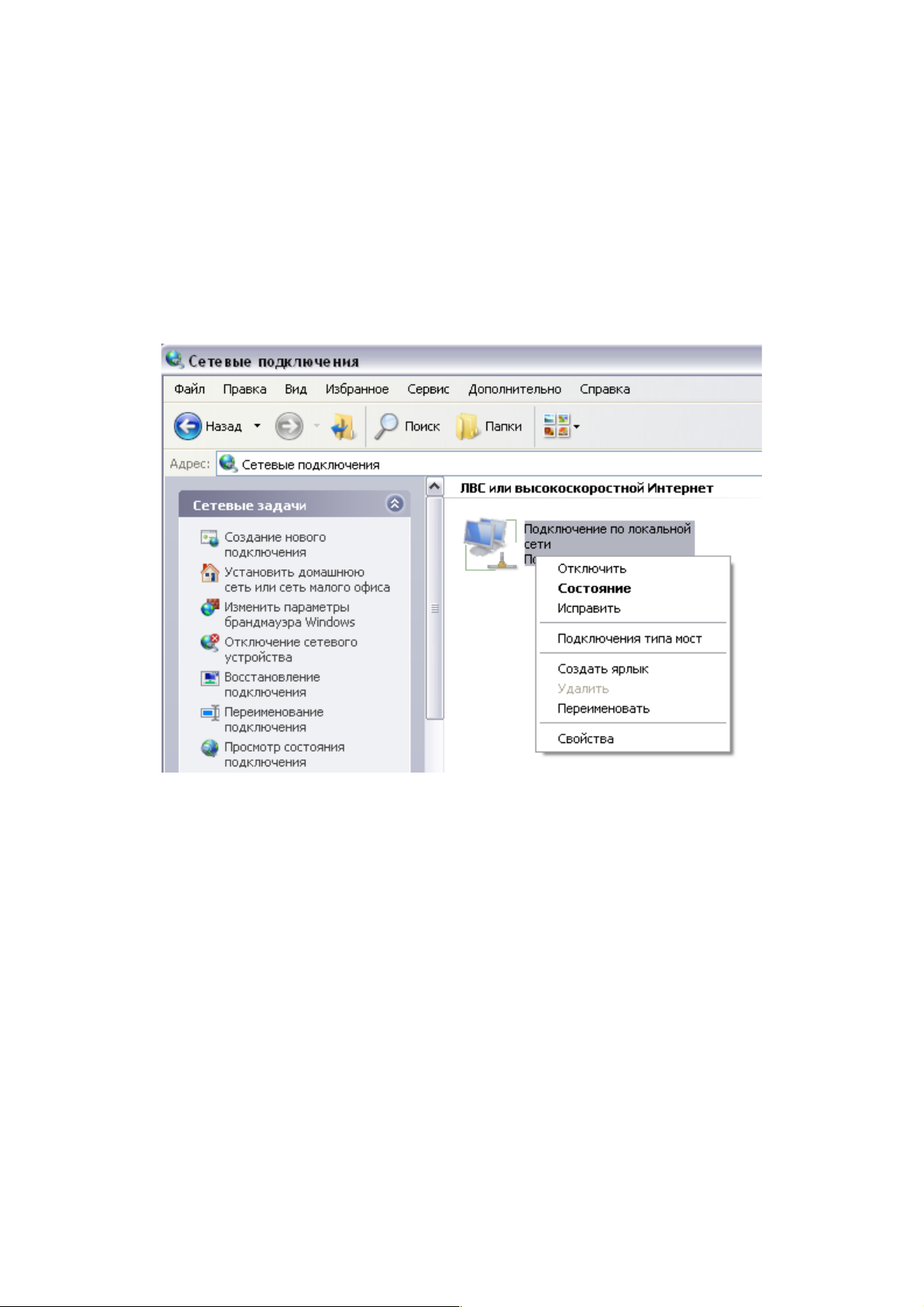
DSL-2650U Беспроводной модем/маршрутизатор ADSL2+
с поддержкой 802.11n (до 150 Мбит/с) и USB-портом
Руководство пользователя
Установка и подключение маршрутизатора
Настройка автоматического получения IP-адреса
в ОС Windows XP
1. Нажмите кнопку Пуск и перейдите в раздел Панель управления > Сеть и
подключения к Интернету > Сетевые подключения.
2. В окне Сетевые подключения щелкните правой кнопкой мыши по
соответствующему Подключению по локальной сети и выберите строку
Свойства в появившемся контекстном меню.
Рисунок 4. Окно Сетевые подключения.
Страница 20 из 187
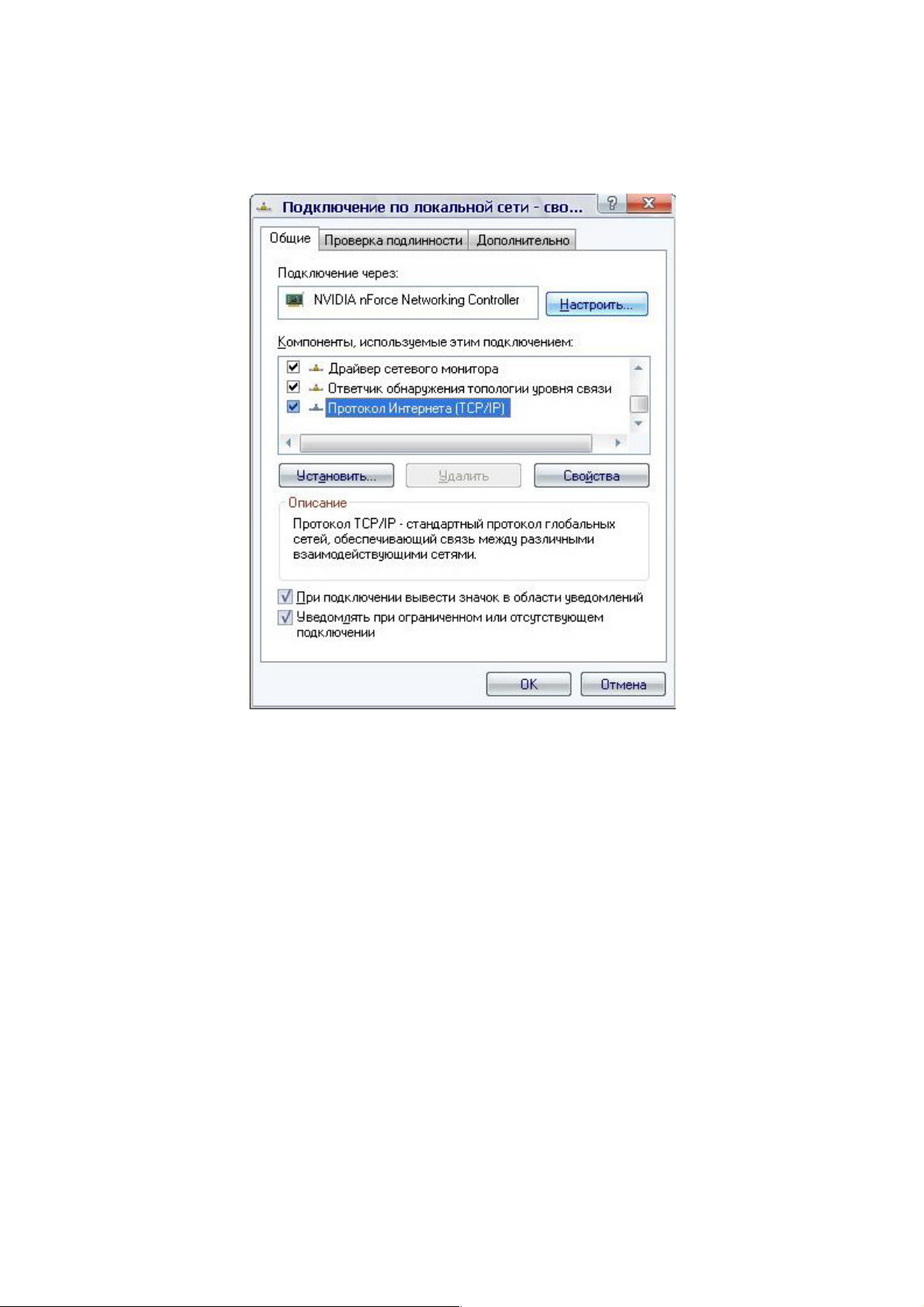
DSL-2650U Беспроводной модем/маршрутизатор ADSL2+
с поддержкой 802.11n (до 150 Мбит/с) и USB-портом
Руководство пользователя
Установка и подключение маршрутизатора
3. В окне Подключение по локальной сети – свойства на вкладке Общие
выделите строку Протокол Интернета (TCP/IP). Нажмите кнопку Свойства.
Рисунок 5. Окно свойств подключения по локальной сети.
Страница 21 из 187
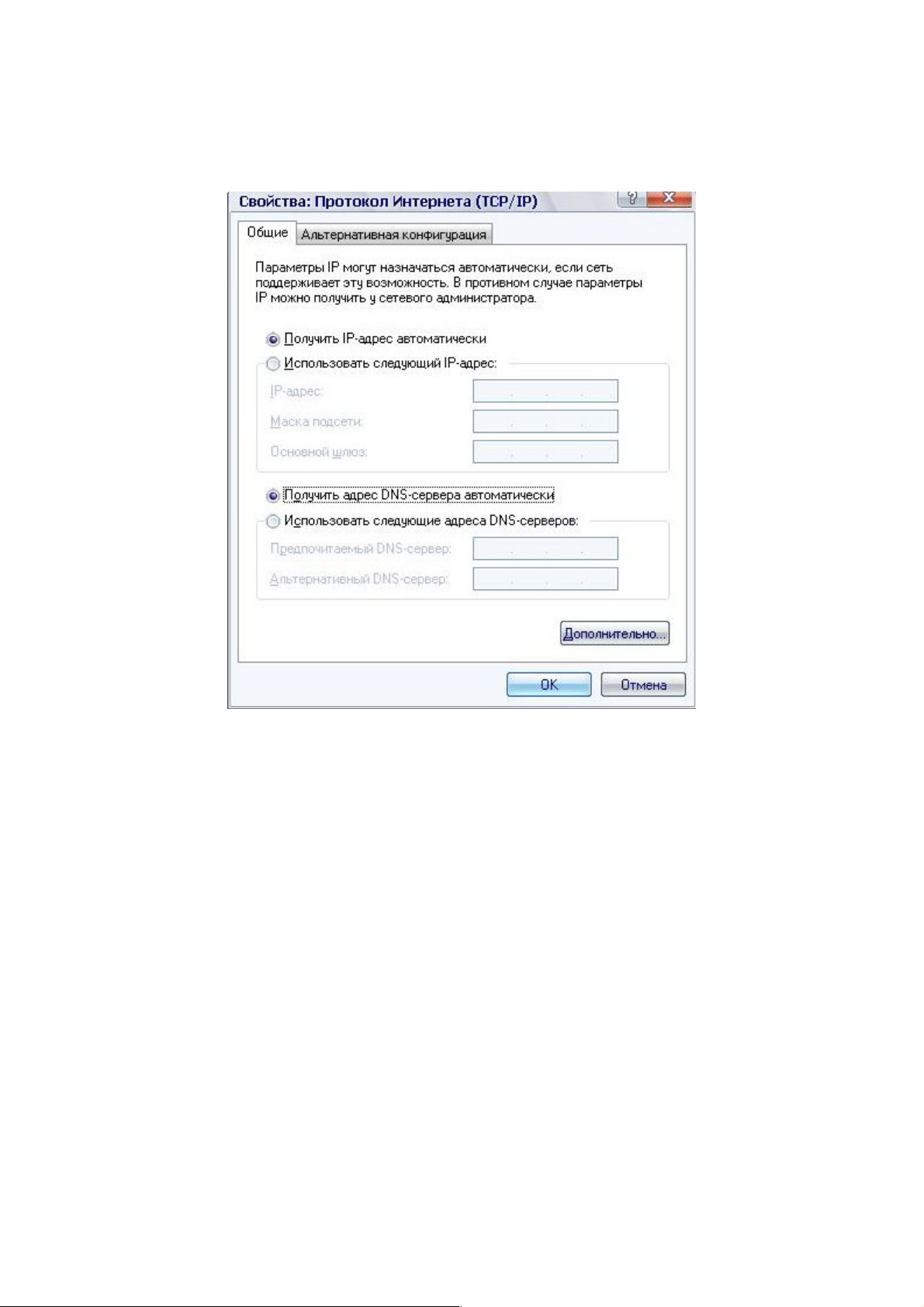
DSL-2650U Беспроводной модем/маршрутизатор ADSL2+
с поддержкой 802.11n (до 150 Мбит/с) и USB-портом
Руководство пользователя
Установка и подключение маршрутизатора
4. Установите переключатели в положение Получить IP-адрес автоматически и
Получить адрес DNS-сервера автоматически. Нажмите кнопку OK.
Рисунок 6. Окно свойств протокола TCP/IP.
5. Нажмите кнопку ОК в окне свойств подключения.
Теперь Ваш компьютер настроен на автоматическое получение IP-адреса.
Страница 22 из 187
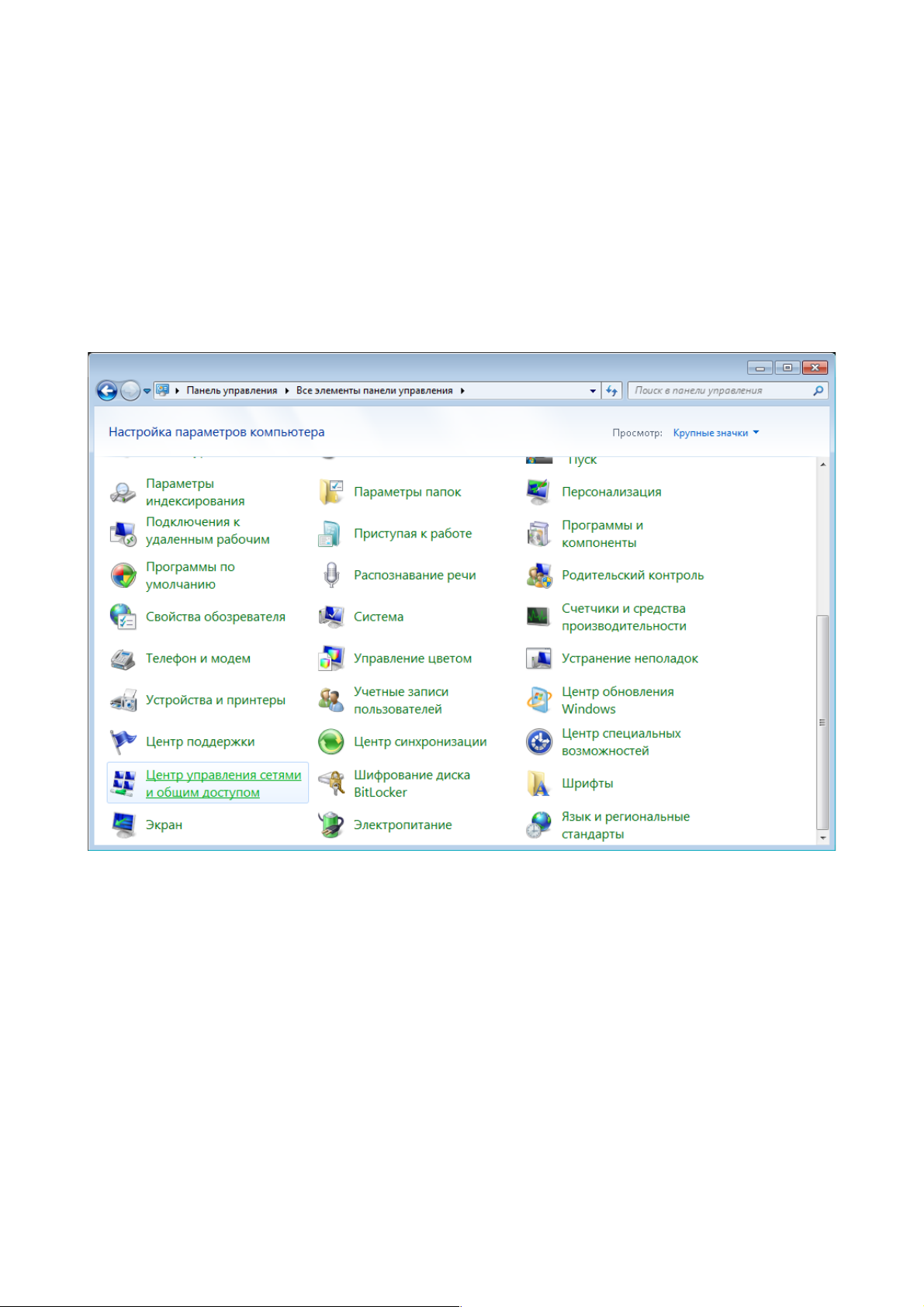
DSL-2650U Беспроводной модем/маршрутизатор ADSL2+
с поддержкой 802.11n (до 150 Мбит/с) и USB-портом
Руководство пользователя
Установка и подключение маршрутизатора
Настройка автоматического получения IP-адреса
в ОС Windows 7
1. Нажмите кнопку Пуск и перейдите в раздел Панель управления.
2. Выберите пункт Центр управления сетями и общим доступом. (Если панель
управления имеет вид «по категориям» (в верхнем правом углу окна в списке
Просмотр выбран пункт Категория), выберите строку Просмотр состояния
сети и задач под пунктом Сеть и Интернет.)
Рисунок 7. Окно Панель управления.
Страница 23 из 187
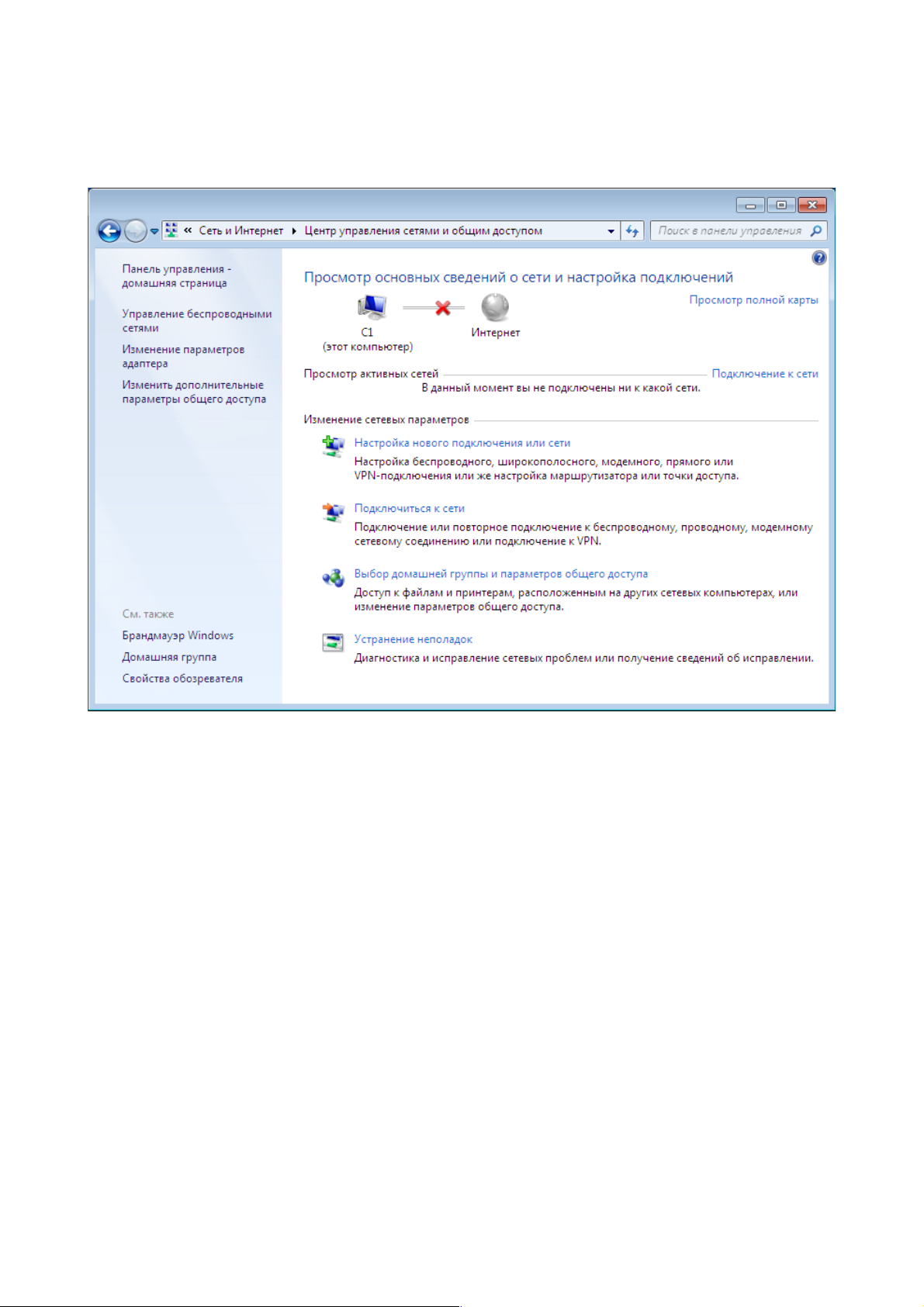
DSL-2650U Беспроводной модем/маршрутизатор ADSL2+
с поддержкой 802.11n (до 150 Мбит/с) и USB-портом
Руководство пользователя
Установка и подключение маршрутизатора
3. В меню, расположенном в левой части окна, выберите пункт Изменение
параметров адаптера.
Рисунок 8. Окно Центр управления сетями и общим доступом.
Страница 24 из 187
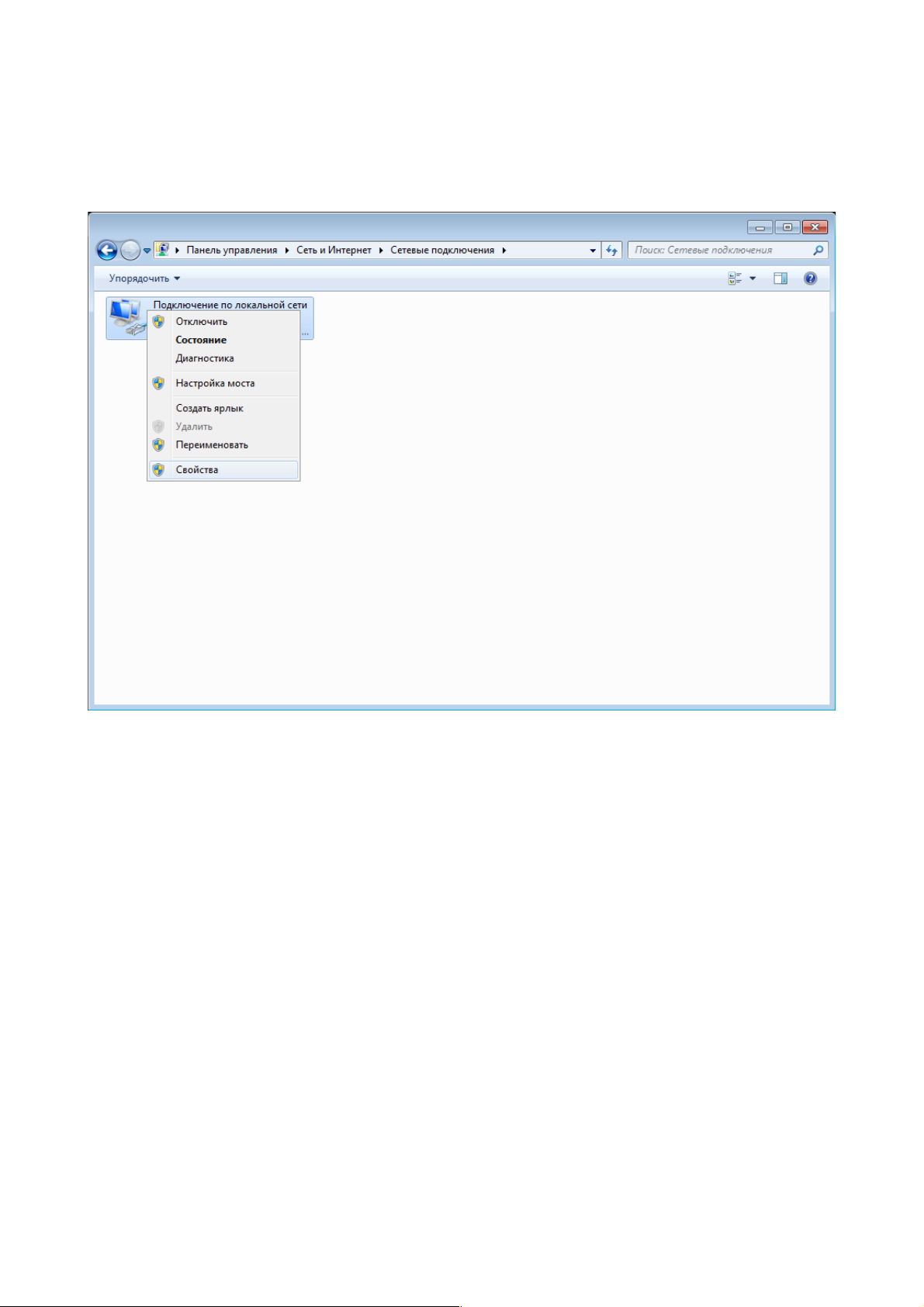
DSL-2650U Беспроводной модем/маршрутизатор ADSL2+
с поддержкой 802.11n (до 150 Мбит/с) и USB-портом
Руководство пользователя
Установка и подключение маршрутизатора
4. В открывшемся окне щелкните правой кнопкой мыши по соответствующему
Подключению по локальной сети и выберите строку Свойства в появившемся
контекстном меню.
Рисунок 9. Окно Сетевые подключения.
Страница 25 из 187
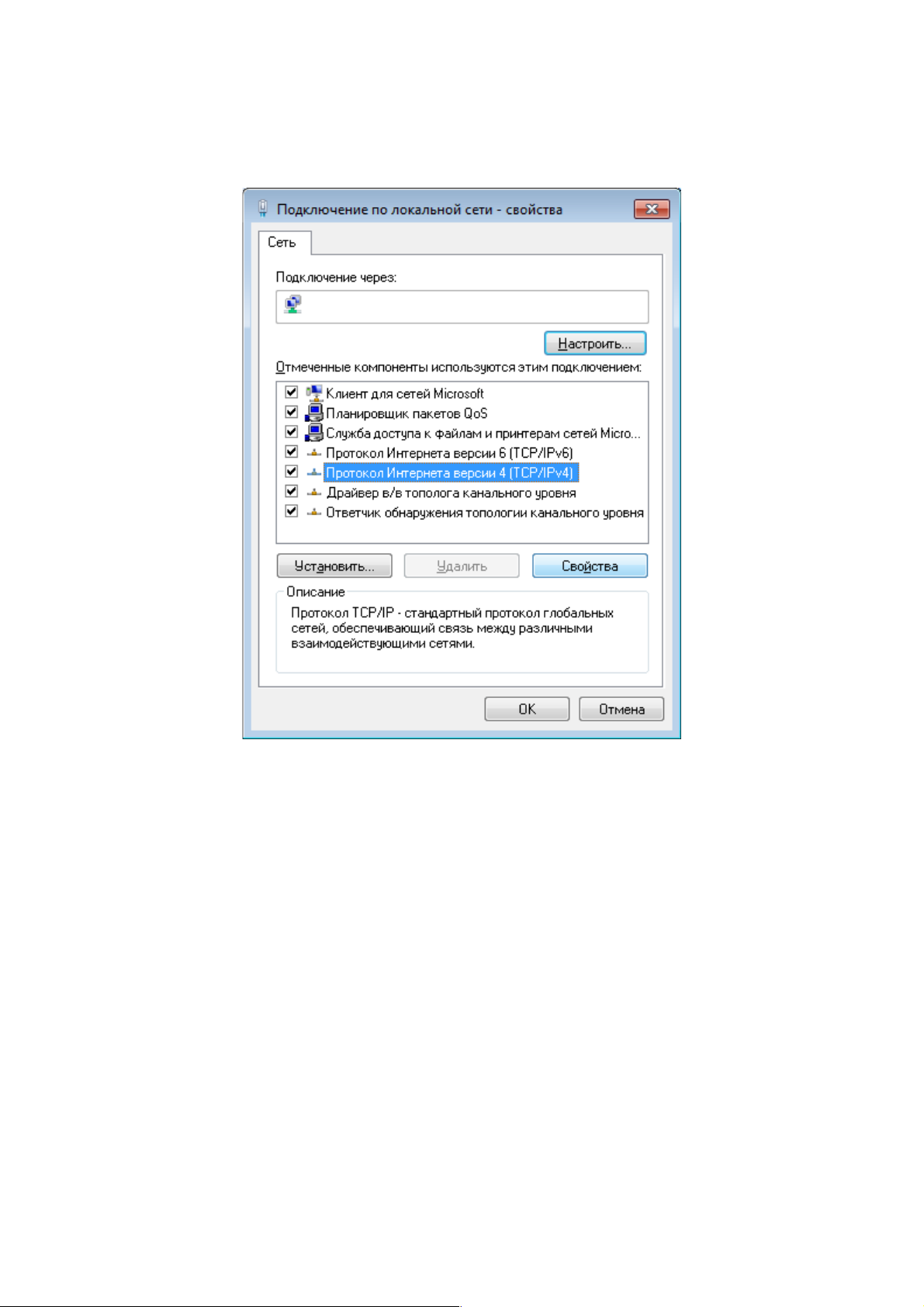
DSL-2650U Беспроводной модем/маршрутизатор ADSL2+
с поддержкой 802.11n (до 150 Мбит/с) и USB-портом
Руководство пользователя
Установка и подключение маршрутизатора
5. В окне Подключение по локальной сети – свойства на вкладке Сеть выделите
строку Протокол Интернета версии 4 (TCP/IPv4). Нажмите кнопку Свойства.
Рисунок 10. Окно свойств подключения по локальной сети.
Страница 26 из 187
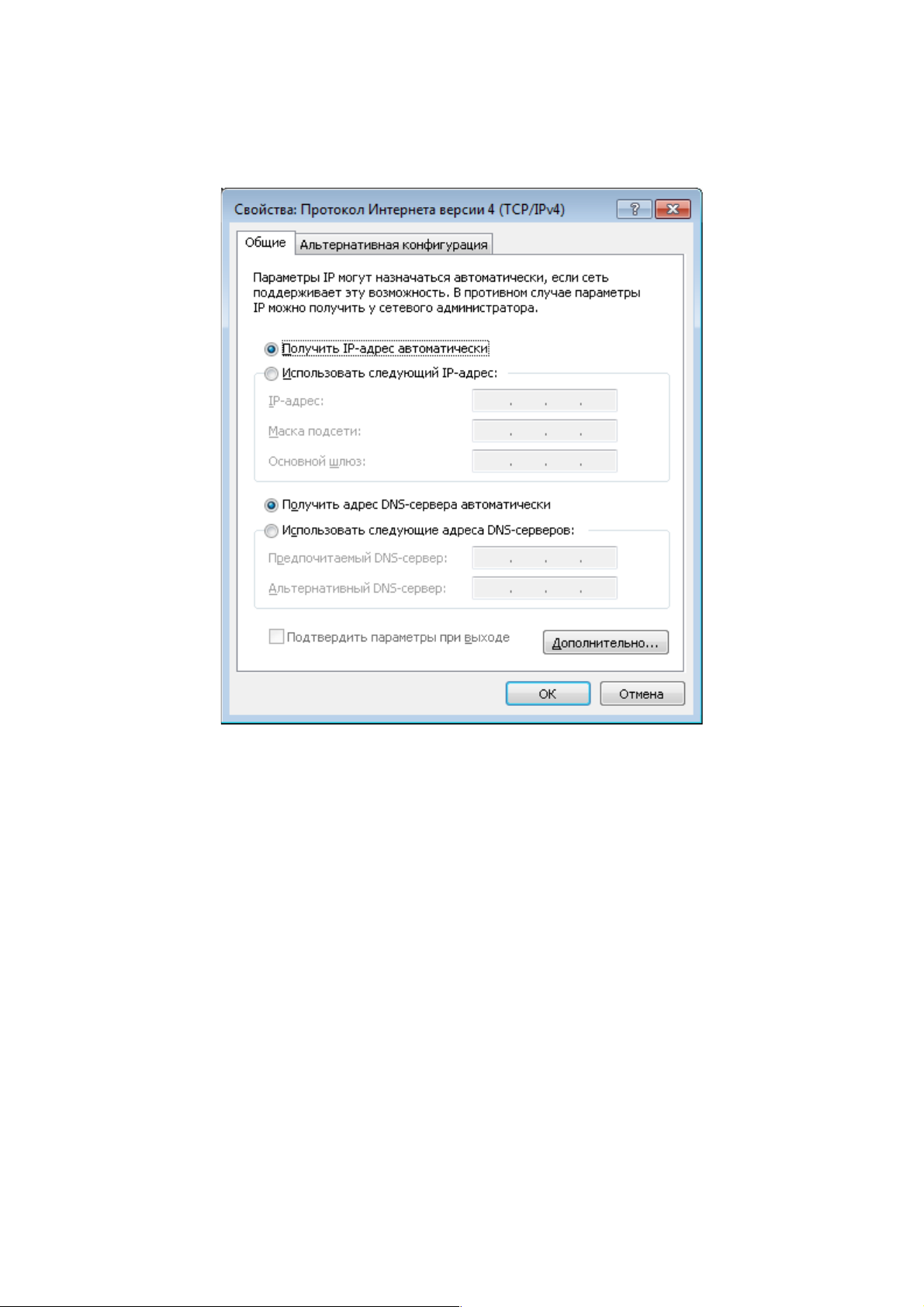
DSL-2650U Беспроводной модем/маршрутизатор ADSL2+
с поддержкой 802.11n (до 150 Мбит/с) и USB-портом
Руководство пользователя
Установка и подключение маршрутизатора
6. Установите переключатели в положение Получить IP-адрес автоматически и
Получить адрес DNS-сервера автоматически. Нажмите кнопку ОК.
Рисунок 11. Окно свойств протокола TCP/IPv4.
7. Нажмите кнопку OK в окне свойств подключения.
Теперь Ваш компьютер настроен на автоматическое получение IP-адреса.
Страница 27 из 187
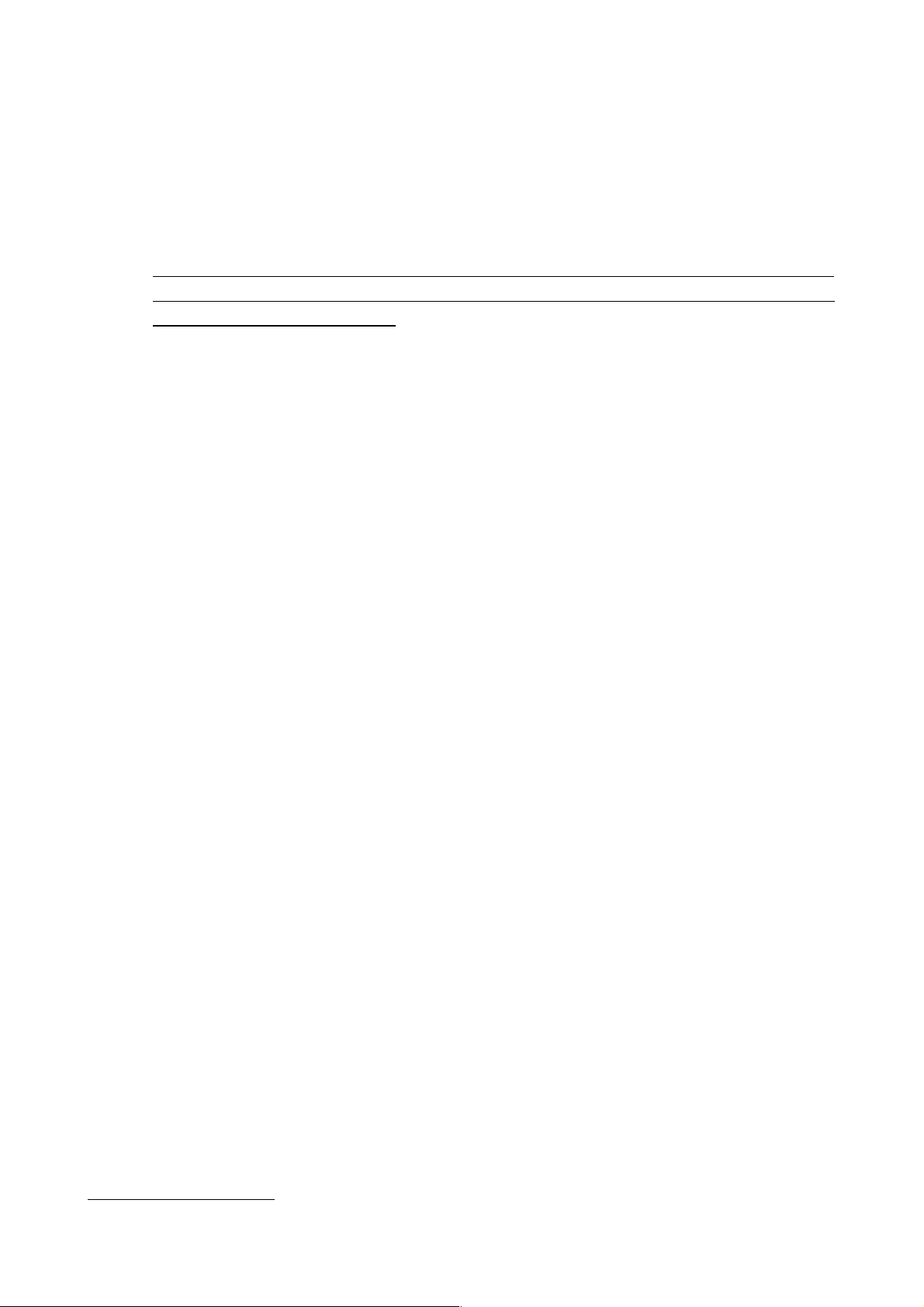
DSL-2650U Беспроводной модем/маршрутизатор ADSL2+
с поддержкой 802.11n (до 150 Мбит/с) и USB-портом
Руководство пользователя
Установка и подключение маршрутизатора
Подключение к компьютеру с Wi-Fi-адаптером
1. Для подключения через сеть 3G: подключите USB-модем к USB-порту5,
расположенному на левой боковой панели маршрутизатора.
!
Если маршрутизатор включен, а Вам необходимо подключить или заменить USBмодем, выключите питание маршрутизатора, подключите модем к USB-порту и снова
включите питание устройства.
2. Для подключения устройства к DSL-линии: подключите телефонный кабель к DSLпорту маршрутизатора и порту ADSL OUT сплиттера, затем подсоедините телефон к
порту PHONE сплиттера и подключите кабель от телефонной розетки к порту ADSL
IN сплиттера.
3. Для подключения устройства к Ethernet-линии: подключите Ethernet-кабель к
одному из четырех Ethernet-портов, расположенных на задней панели DSL-2650U, и к
Ethernet-линии.
4. Подключите адаптер питания к соответствующему разъему на задней панели
маршрутизатора, а затем – к электрической розетке.
5. Включите маршрутизатор, нажав кнопку ON/OFF на задней панели устройства.
6. Включите компьютер, дождитесь загрузки операционной системы.
7. Включите Wi-Fi-адаптер. На портативных компьютерах, оснащенных встроенным
беспроводным сетевым адаптером, как правило, есть кнопка или переключатель,
активирующий беспроводной сетевой адаптер (см. документацию по Вашему ПК).
Если Ваш компьютер оснащен подключаемым беспроводным сетевым адаптером,
установите программное обеспечение, поставляемое вместе с адаптером.
5 USB-модемы рекомендуется подключать к USB-порту маршрутизатора при помощи USB-удлинителя.
Страница 28 из 187
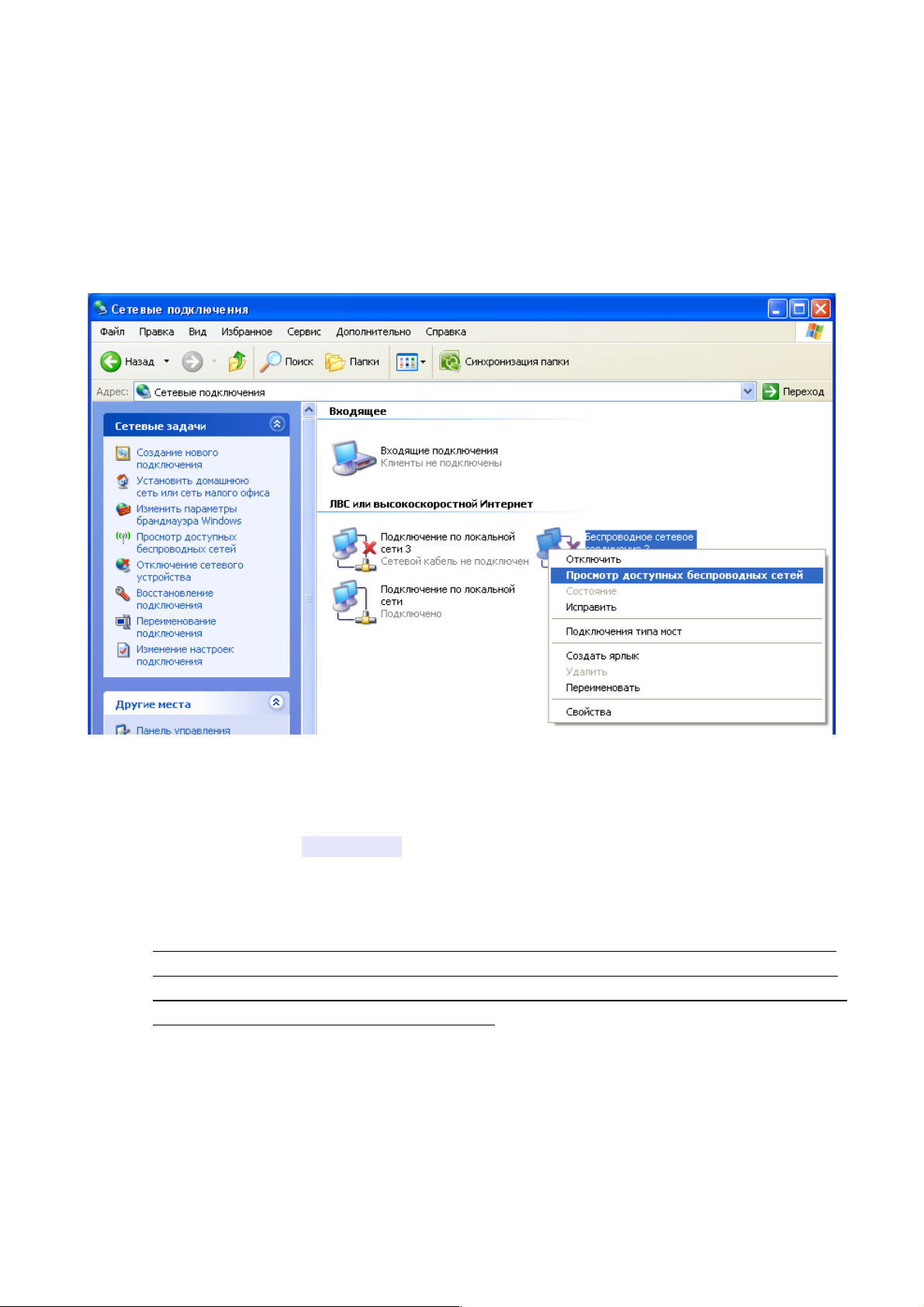
DSL-2650U Беспроводной модем/маршрутизатор ADSL2+
с поддержкой 802.11n (до 150 Мбит/с) и USB-портом
Руководство пользователя
Установка и подключение маршрутизатора
Настройка Wi-Fi-адаптера в ОС Windows XP
1. Нажмите кнопку Пуск и перейдите в раздел Панель управления > Сеть и
подключения к Интернету > Сетевые подключения.
2. Выделите значок беспроводного сетевого подключения и убедитесь, что Ваш Wi-Fiадаптер включен.
Рисунок 12. Окно Сетевые подключения.
3. Выполните поиск доступных сетей.
4. В открывшемся окне Беспроводное сетевое подключение выделите
беспроводную сеть DSL-2650U и нажмите кнопку Подключить.
После нажатия на кнопку Подключить отобразится окно Состояние беспроводного
сетевого соединения.
!
Если первичная настройка маршрутизатора выполняется через Wi-Fi- соединение, то
сразу после изменения настроек беспроводной сети маршрутизатора, заданных по
умолчанию, необходимо будет заново установить беспроводное соединение,
используя только что заданные параметры.
Страница 29 из 187
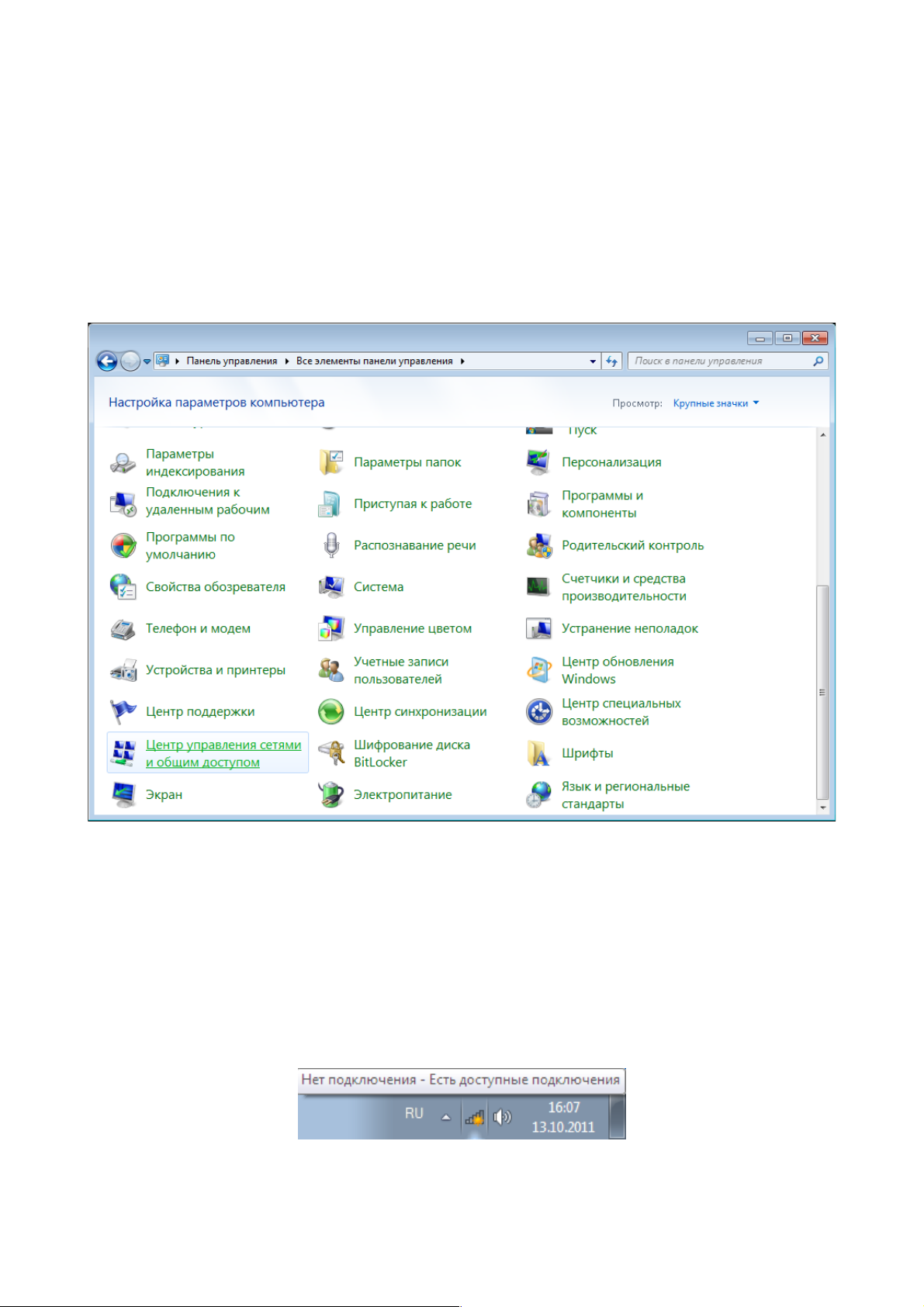
DSL-2650U Беспроводной модем/маршрутизатор ADSL2+
с поддержкой 802.11n (до 150 Мбит/с) и USB-портом
Руководство пользователя
Установка и подключение маршрутизатора
Настройка Wi-Fi-адаптера в ОС Windows 7
1. Нажмите кнопку Пуск и перейдите в раздел Панель управления.
2. Выберите пункт Центр управления сетями и общим доступом. (Если панель
управления имеет вид «по категориям» (в верхнем правом углу окна в списке
Просмотр выбран пункт Категория), выберите строку Просмотр состояния
сети и задач под пунктом Сеть и Интернет.)
Рисунок 13. Окно Панель управления.
3. В меню, расположенном в левой части окна, выберите пункт Изменение
параметров адаптера.
4. В открывшемся окне выделите значок беспроводного сетевого подключения и
убедитесь, что Ваш Wi-Fi-адаптер включен.
5. Чтобы открыть список доступных беспроводных сетей, выделите значок
беспроводного сетевого подключения и нажмите кнопку Подключение к или в
области уведомлений, расположенной в правой части панели задач, нажмите левой
кнопкой мыши на значок сети.
Рисунок 14. Область уведомлений панели задач.
Страница 30 из 187
